Page 1
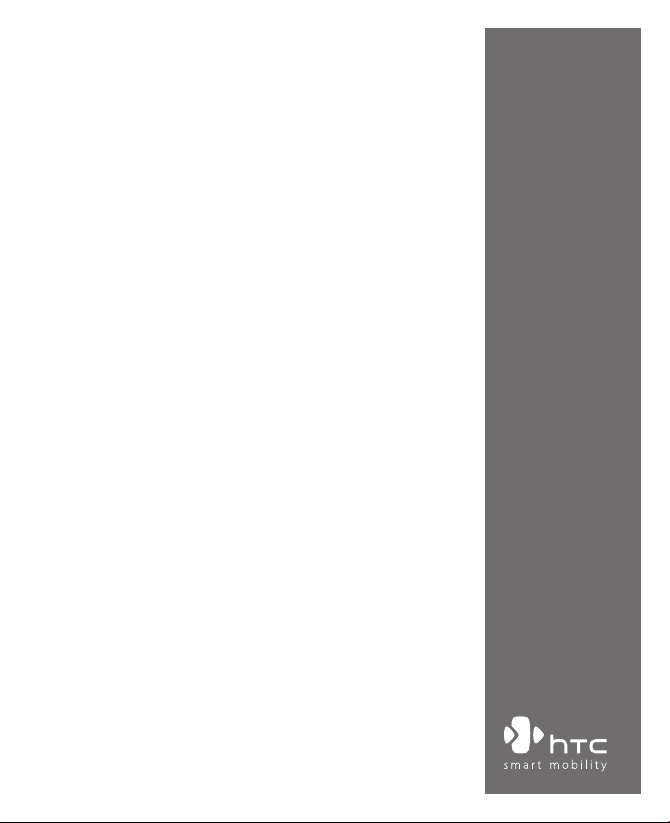
www.htc.com
КПК-телефон с функцией
Руководство пользователя
Page 2
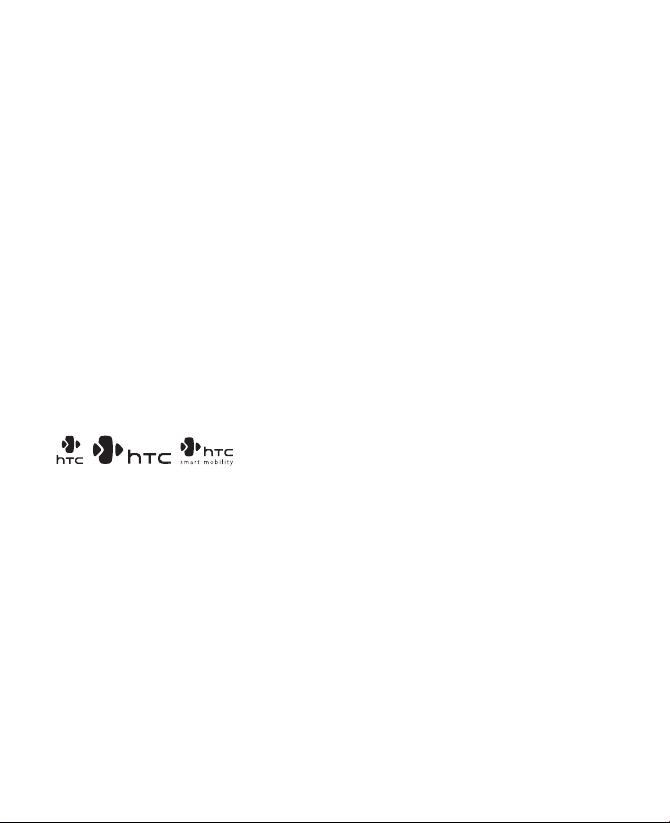
2
Пожалуйста, сначала внимательно прочтите
приведенные здесь сведения
АККУМУЛЯТОР ПОСТАВЛЯЕТСЯ В НЕ ПОЛНОСТЬЮ ЗАРЯЖЕННОМ СОСТОЯНИИ.
НЕ ИЗВЛЕКАЙТЕ АККУМУЛЯТОР ВО ВРЕМЯ ЗАРЯДКИ УСТРОЙСТВА.
ГАРАНТИЯ ТЕРЯЕТ ЗАКОННУЮ СИЛУ В СЛУЧАЕ ВСКРЫТИЯ ИЛИ ПОВРЕЖДЕНИЯ
КОРПУСА УСТРОЙСТВА.
ОГРАНИЧЕНИЯ В ОТНОШЕНИИ КОНФИДЕНЦИАЛЬНОСТИ
В некоторых странах запись телефонных разговоров преследуется по закону,
поэтому собеседнику необходимо сообщить о факте записи разговора. При
использовании реализованной в КПК-телефоне функции диктофона для записи
телефонных переговоров соблюдайте соответствующие требования закона и
правила, действующие в вашей стране.
ИНФОРМАЦИЯ ОБ АВТОРСКИХ ПРАВАХ
Автор ские права © 2006, ко рпорация High Tech Computer Все права
защищены.
, , , ExtUSB и VueFLO являются товарными знаками и/или
знаками обслуживания корпорации High Tech Computer.
Microsoft, MS-DOS, Windows, Windows NT, Windows Server, Windows Mobile,
ActiveSync, Excel, Internet Explorer, MSN, Hotmail, Outlook, PowerPoint, Word и
Windows Media являются либо зарегистрированными товарными знаками, либо
товарными знаками корпорации Microsoft в Соединенных Штатах Америки
и/или в других странах.
Bluetooth и логотип Bluetooth являются товарными знаками Bluetooth SIG, Inc.
Wi-Fi является товарным знаком Wireless Fidelity Alliance, Inc.
miniSD является товарным знаком ассоциации SD Card Association.
Java, J2ME и все другие знаки на основе Java являются либо товарными знаками,
либо зарегистрированными товарными знаками Sun Microsystems, Inc. в
Соединенных Штатах Америки и в других странах.
Page 3
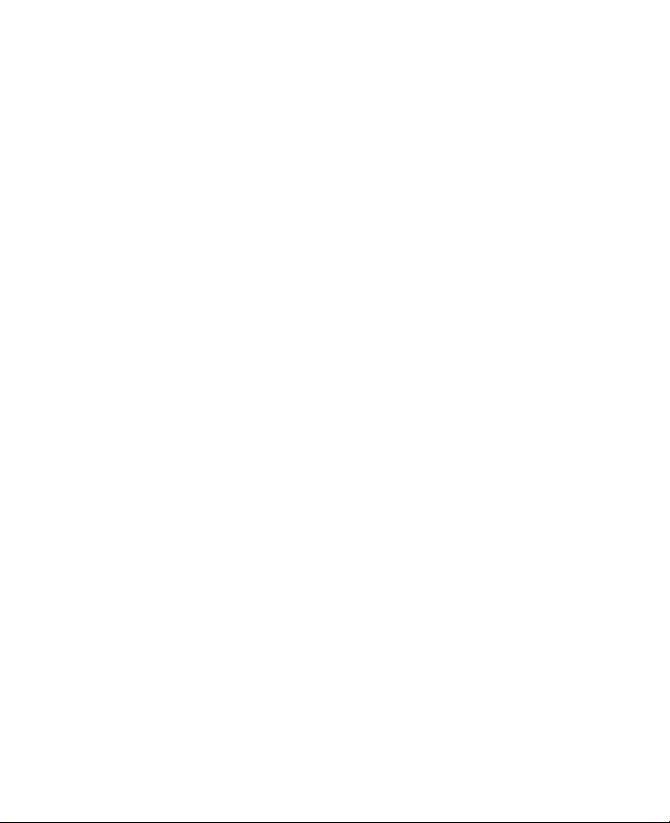
3
Авторские права © 2006, Adobe Systems Incorporated.
Авторские права © 2006, Macromedia Netherlands, B.V.
Программа веб-просмотра Opera® Browser разработана компанией Opera
Software ASA. Авторские права 1995-2006, Opera Software ASA. Все права
защищены.
Macromedia, Flash, Macromedia Flash, Macromedia Flash Lite и Reader являются
товарными знаками и/или зарегистрированными товарными знак ами
Macromedia Netherlands, B.V. или Adobe Systems Incorporated.
Авторские права © 2006, JATAAYU SOFTWARE (P) LTD. Все права защищены.
Авторские права © 2006, Dilithium Networks, Inc. Все права защищены.
ArcSoft MMS Composer™ - Авторские права © 2003-2006, ArcSoft, Inc. и ее
лицензиары. Все права защищены. ArcSoft и логотип ArcSoft являются
зарегистрированными товарными знаками компании ArcSoft, Inc. в Соединенных
Штатах Америки и/или в других странах.
Sprite Backup является товарным знаком или знаком обслуживания компании
Sprite Software.
Лицензия предоставлена компанией QUALCOMM Incorporated на основании
одного или более из следующих патентов:
4,901,307 ; 5,490,165 ; 5,056,109 ; 5,504,773 ; 5,101,501 ; 5,778,338 ; 5,506,865
5,109,390 ; 5,511,073 ; 5,228,054 ; 5,535,239 ; 5,710,784 ; 5,267,261 ; 5,544,196
5,267,262 ; 5,568,483 ; 5,337,338 ; 5,659,569 ; 5,600,754 ; 5,414,796 ; 5,657,420
5,416,797
Все другие упоминаемые здесь названия компаний, продуктов и сервисов
являются товарными знаками, зарегистрированными товарными знаками или
знаками обслуживания их соответствующих владельцев.
Page 4
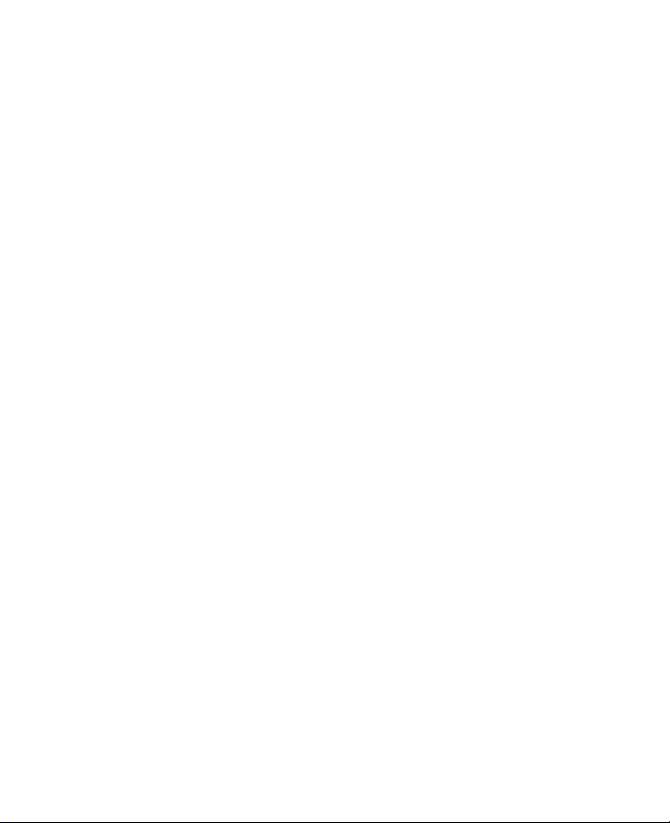
4
Компания HTC не несет ответственность ни за любые возможные технические
или редакторские ошибки или упущения в настоящем руководстве, ни за
косвенные или случайные убытки, причиненные в результате предоставления
настоящего руководства. Информация предоставляется на условиях “как есть”
без каких-либо гарантий и может быть изменена без уведомления. Компания
HTC также сохраняет за собой право в любое время и без предварительного
уведомления пересмотреть содержание этого документа.
Без предварительного письменного разрешения компании HTC запрещается
воспроизведение какой-либо части этого документа или передача в любой
форме и любыми средствами (электронными, механическими, включая
фотокопирование, запись или хранение в системах поиска информации), а
также перевод на любой язык в любой форме.
Важные сведения по охране здоровья и меры
предосторожности
При использовании этого устройства следует соблюдать описанные
ниже меры предосторожности во избежание возможной судебной
ответственности и причинения ущерба здоровью. Помните и соблюдайте
все инструкции по технике безопасности и эксплуатации устройства.
Соблюдайте все предупреждения, приведенные в инструкциях по
эксплуатации этого устройства.
Для уменьшения риска получения телесных повреждений, поражения
электрическим током, пожара и повреждения оборудования соблюдайте
следующие меры предосторожности.
ЭЛЕКТРИЧЕСКАЯ БЕЗОПАСНОСТЬ
Это устройство предназначено для использования при питании от
специально предназначенного для него аккумулятора или источника
питания.Использование других источников питания может быть опасным
и сделать недействительной гарантию на данное устройство.
МЕРЫ ПРЕДОСТОРОЖНОСТИ В ОТНОШЕНИИ НАДЛЕЖАЩЕГО ЗАЗЕМЛЕНИЯ
ВН ИМА НИЕ ! Подк лючени е к о бор удова нию , не зазем лен ном у
надлежащим образом, может привести к поражению электротоком и
повреждению вашего устройства.
Page 5
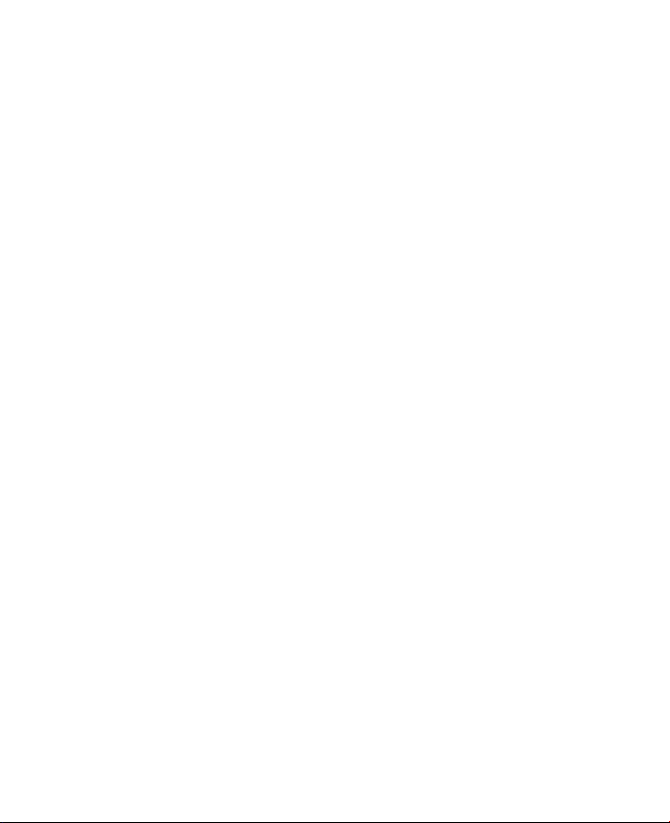
5
Это устройство поставляется в комплекте с USB-кабелем для подключения
к настольному компьютеру или ноутбуку. Обеспечьте надлежащее
заземление вашего компьютера, прежде чем подключать к нему ваше
устройство. Шнур питания настольного компьютера или ноутбука имеет
заземляющий проводник и заземляющую вилку. Вилку следует вставлять в
сетевую розетку, смонтированную и заземленную в соответствии со всеми
местными нормативами и правилами.
МЕРЫ ПРЕДОСТОРОЖНОСТИ В ОТНОШЕНИИ ИСТОЧНИКА ПИТАНИЯ
• Используйте надлежащий внешний источник питания
Источник питания данного устройства должен соответствовать
электрическим параметрам, обозначенным на его этикетке. Если вы
не уверены, какой тип источника питания требуется, то обратитесь
за советом в авторизованный сервисный центр или в местную
электрокомпанию. Если питание устройства осуществляется от
аккумулятора или других источников, то внимательно прочтите
инструкцию по эксплуатации, прилагаемую к этому устройству.
Данное устройство следует эксплуатировать только со следующим
блоком (-ами) питания:
1. Delta, модель ADP-5FH X
2. Tamura, модель JHA050100Uabb
3. Phihong, модели PSAA05X-050 и PSC05R-050
Автомобильный адаптер
1. Phihong, модель CLM10D-050
2. Hwa Ying, модель AP-03
• Соблюдайте осторожность при обращении с аккумулятором
В этом устройстве установлен литий-ионный аккумулятор.
Неправильное обращение с аккумулятором может привести к
возгоранию или ожогу. Не пытайтесь вскрывать аккумулятор
или самостоятельно проводить его техническое обслуживание.
Запрещается разбирать аккумулятор, ломать его, пробивать в нем
отверстия, накоротко замыкать его внешние контакты или цепи,
подвергать его воздействию огня или воды или температур свыше
60˚C (140˚F).
Page 6
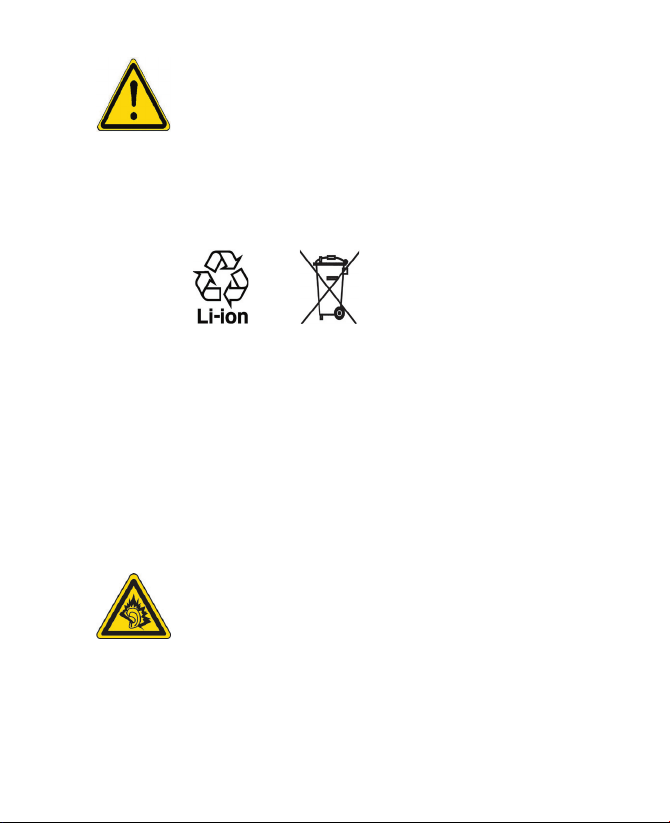
6
ВНИМАНИЕ: ПРИ НЕПРАВИЛЬНОЙ ЗАМЕНЕ АККУМУЛЯТОР МОЖЕТ
ВЗОРВАТЬСЯ. ДЛЯ УМЕНЬШЕНИЯ РИСКА ВОЗГОРАНИЯ ИЛИ ОЖОГА
ЗАПРЕЩАЕТСЯ РАЗБИРАТЬ АККУМУЛЯТОР, ЛОМАТЬ ЕГО, ПРОБИВАТЬ
В НЕМ ОТВЕРСТИЯ, НАКОРОТКО ЗАМЫКАТЬ ЕГО ВНЕШНИЕ КОНТАКТЫ
ИЛИ ЦЕПИ, ПОДВЕРГАТЬ ЕГО ВОЗДЕЙСТВИЮ ОГНЯ ИЛИ ВОДЫ ИЛИ
ТЕМПЕРАТ УР ВЫШЕ 60˚C (140˚F) ИЛИ ВЫБРАСЫВАТЬ В ОГОНЬ ИЛИ
ВОДУ. ДЛЯ ЗАМЕНЫ СЛЕДУЕТ ИСПОЛЬЗОВАТЬ ТОЛЬКО УКАЗАННЫЕ
АККУМУЛЯТОРЫ. ОТПРАВЛЯЙТЕ ИСПОЛЬЗОВАННЫЕ АККУМУЛЯТОРЫ
НА ПЕР ЕРАБОТК У ИЛИ ВЫ БРАСЫ ВАЙ ТЕ В СО ОТВЕТС ТВИ И С
МЕСТНЫМИ ПРАВИЛАМИ ИЛИ РУКОВОДСТВОМ ПО ПРИМЕНЕНИЮ,
ПРИЛАГАЕМЫМ К ВАШЕМУ УСТРОЙСТВУ.
МЕРЫ ПРЕДОСТОРОЖНОСТИ В ОТНОШЕНИИ ПРЯМОГО СОЛНЕЧНОГО
СВЕТА
Не храните и не используйте это изделие в условиях повышенной
влажности или экстремальных температур. Не оставляйте это изделие или
его аккумулятор в салоне автомобиля или в местах, где температура может
превысить 60°C (140˚F), например, на приборной панели автомобиля,
подоконнике или за стеклом, на которое в течение долгого времени падает
прямой солнечный свет или действует ультрафиолетовое излучение. Это
может повредить устройство, привести к перегреву аккумулятора или
создать в автомобиле опасную ситуацию.
ПРЕДОТВРАЩЕНИЕ НАРУШЕНИЯ СЛУХА
ВНИМАНИЕ! Длительное прослушивание звука в телефоне
или наушниках с высокой громкостью может привести к
безвозвратной потере слуха.
ПРИМЕЧАНИЕ: Для Франции: согласно требованиям Закона Франции
Article L 5232-1, портативные наушники, головные телефоны и проводные
пульты ДУ (перечисленные ниже) для данного устройства протестированы
на соответствие требованиям к уровню звукового давления, изложенным
в стандартах NF EN 50332-1:2000 и NF EN 50332-2:2000.
Page 7
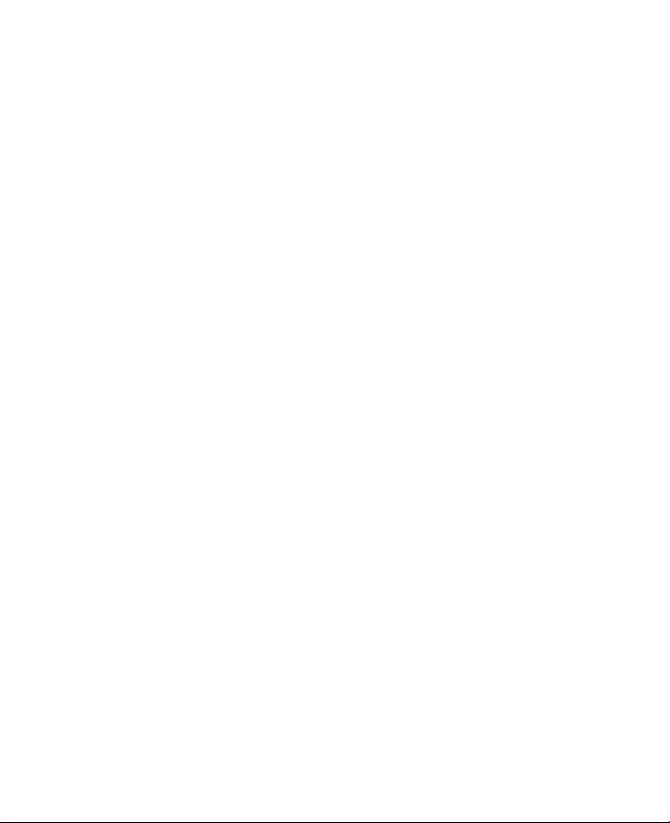
7
1. Нау шник и, изготовленные компанией HTC или Cotron, м одели
CHM-60STV07004, CH-60ST006 и CH-60ST007.
2. Проводной пульт ДУ, изготовленный компанией HTC, модель RC W100.
БЕЗОПАСНОСТЬ НА БОРТУ САМОЛЕТА
В связи с тем, что это устройство может вызывать помехи в работе
навигационной системы и бортовой сети самолета, использование
данного устройства на борту самолета законодательно запрещено в
большинстве стран. Если вы хотите использовать это устройство на борту
самолета, то обязательно включите в нем “Режим полета”.
ОГРАНИЧЕНИЯ МЕСТ ИСПОЛЬЗОВАНИЯ
Не используйте это устройство на бензоколонках и заправочных пунктах
ГСМ, химических заводах или в местах, где ведутся взрывные работы,
или в потенциально взрывоопасной среде (пункты заправки, нижние
палубы кораблей, химические заводы, установки для транспортировки
или хранения топлива или химических продуктов), а также в местах, в
которых воздух содержит химические вещества или частицы (гранулы,
пыль или металлическая пудра). Возникновение искр в таких средах может
привести к взрыву или пожару и, в результате, к телесным повреждениям
или даже смерти.
ВЗРЫВООПАСНЫЕ СРЕДЫ
При нахождении в потенциально взрывоопасной среде или в местах, где
присутствуют легковоспламеняющиеся материалы, данное устройство
нужно отключать, а пользователь должен строго следовать всем знакам
и инструкциям. Возникновение искр в таких средах может привести к
взрыву или пожару и, в результате, к телесным повреждениям или даже
смерти. Запрещается использовать это устройство на автозаправочных
станциях; пользователи должны соблюдать ограничения на использование
радиоаппаратуры на складах горючего, химических заводах или в местах,
где ведутся взрывные работы. Места, в которых имеется опасность
взрыва, часто, но не всегда, обозначены хорошо заметными и понятными
предупреждающими знаками. В число таких взрывоопасных мест
входят пункты заправки, нижние палубы кораблей, установки для
транспортировки или хранения топлива или химических продуктов, а
также места, в которых воздух содержит химические вещества или частицы
(гранулы, пыль или металлическая пудра).
Page 8
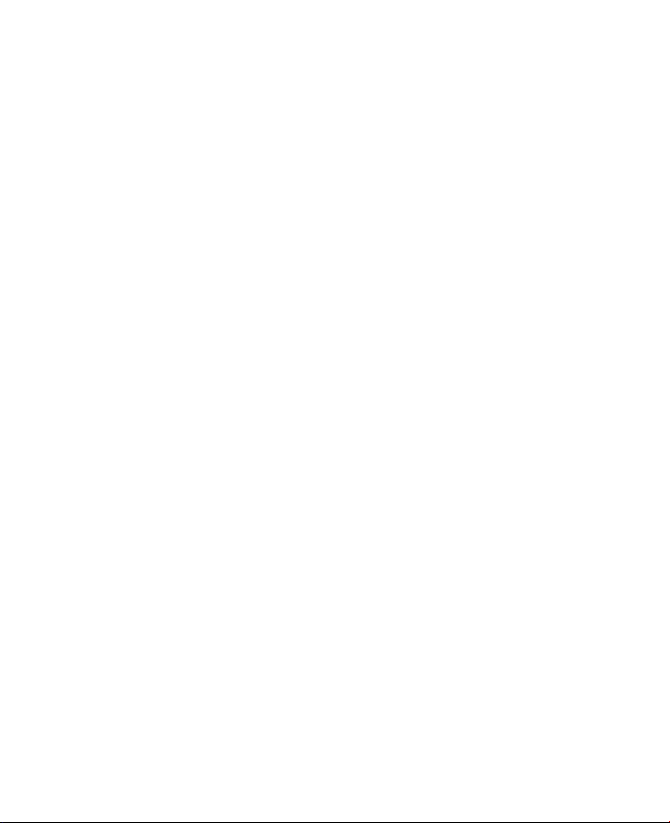
8
БЕЗОПАСНОСТЬ В ДОРОГЕ
Водителя м автомобил ей за прещено пользова ться мо бильным и
телефонами в движении, кроме экстренных случаев. В некоторых
транах, в качестве альтернативы, разрешается использовать телефонные
гарнитуры.
МЕРЫ БЕЗОПАСНОСТИ В ОТНОШЕНИИ ВОЗДЕЙСТВИЯ РЧ-ИЗЛУЧЕНИЯ
• Не пользуйтесь этим устройством рядом с металлоконструкциями
(например, стальными каркасами зданий).
• Не пользуйтесь этим устройством рядом с источниками сильного
электромагнитного излучения, такими как микроволновая печь,
динамики, телевизор и радиоприемник.
• Используйте только такие аксессуары (принадлежности),
которые разрешены изготовителем изделия, либо не содержат
металлических компонентов.
• Использование принадлежностей (аксессуаров), не одобренных
первоначальным изготовителем, не допускается во избежание
нарушения ваших местных директив по воздействию
высокочастотного излучения.
ПОМЕХИ В РАБОТЕ МЕДИЦИНСКОГО ОБОРУДОВАНИЯ
Это устройство может вызывать нарушения в работе медицинского
оборудования. Использование этого устройства запрещено в большинстве
больниц, клиник и медицинских учреждений.
Если вы используете какое-либо другое индивидуальное медицинское
устройство, то проконсультируйтесь с его изготовителем, чтобы узнать,
надежно ли оно экранировано от внешнего излучения РЧ-энергии. Ваш
врач может помочь в получении этой информации.
ВЫКЛЮЧАЙТЕ телефон, находясь в медицинских учреждениях, если в них
вывешены соответствующие инструкции. В больницах и медицинских
учреждениях может использоваться оборудование, чувствительное к
внешнему излучению РЧ-энергии.
СЛУХОВЫЕ АППАРАТЫ
Некоторые цифровые беспроводные телефоны могут вызывать помехи
в работе слуховых аппаратов. В этом случае обратитесь за советом в
сервисный центр или позвоните в службу работы с заказчиками, чтобы
обсудить альтернативные варианты.
Page 9
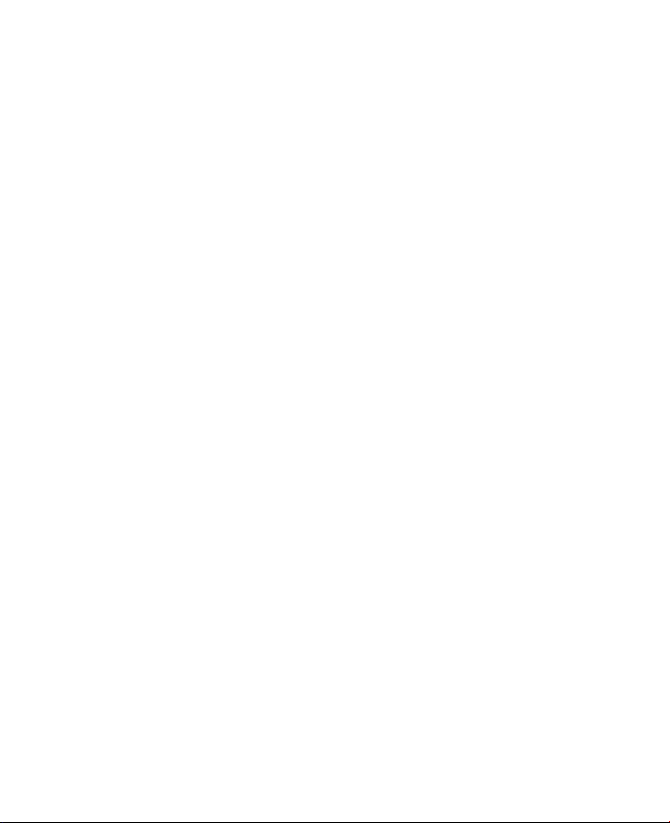
9
НЕИОНИЗИРУЮЩЕЕ ИЗЛУЧЕНИЕ
Это устройство должно использоваться только в рекомендованных
нормальных условиях, чтобы обеспечить правильную работу излучающих
модулей и не вызывать помехи в работе другого оборудования. Так же,
как и пользователям других мобильных передающих радиоустройств,
для удовлетворительной работы этого устройства и безопасности
пользователя рекомендуется не располагать антенну слишком близко к
каким-либо частям тела во время работы этого устройства.
Общие меры предосторожности
• Соблюдайте знаки обслуживания
За исключением случаев, описанных в соответствующих разделах
документации по эксплуатации или обслуживанию, не проводите
обслуживание каких-либо устройств самостоятельно. Техническое
обслуживание изделия и его внутренних компонентов должно
производиться специалистом авторизованного сервисного центра
или поставщиком.
• Повреждения, требующие технического обслуживания
Отключите устройство от розетки электропитания и обратитесь к
уполномоченному специалисту по техническому обслуживанию
или в сервисный центр при возникновении следующих случаев:
• На устройство пролита жидкость или внутрь попал посторонний
предмет.
• Устройство попало под дождь или в воду.
• Устройство упало или повреждено.
• Имеются заметные признаки перегрева.
• Устройство не работает нормально при соблюдении инструкций
по эксплуатации.
• Избегайте мест с высокой температурой
Устройство следует держать вдали от источников тепла, таких как
батареи отопления, обогреватели, кухонные плиты или другие
устройства (включая, без ограничения указанным, усилители).
• Избегайте мест с повышенной влажностью
Никогда не пользуйтесь устройством в местах с повышенной
влажностью.
Page 10
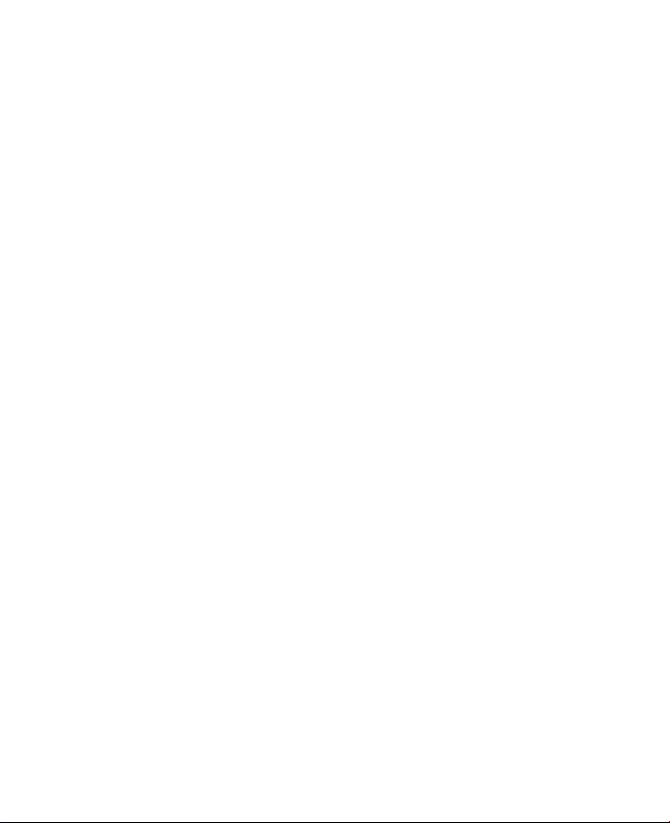
10
• Не пользуйтесь этим устройством после резкого перепада
температуры
Если вы переносите это устройство из одного места в другое, где
сильно отличается температура и/или влажность, то на устройстве
или внутри него может сконденсироваться влага. Во избежание
повреждения устройства, прежде чем его использовать, сделайте
достаточную паузу, чтобы влага испарилась.
ПРИМЕЧАНИЕ: Ес ли вы вно сите устр ойс тво из места с ни зкой
температ урой в теплое помещение или из теплого
помещения в более холодное, то перед включением
питания устройства дайте ему дойти до температуры
помещения.
• Не вставляйте в устройство посторонние предметы
Никогда не вставляйте никакие посторонние предметы в гнезда
или другие отверстия корпуса устройства. Эти гнезда или отверстия
предусмотрены для вентиляции. Их нельзя загораживать или
закрывать.
• Подключение дополнительных устройств
Не кладите это устройство на неустойчивый стол, тележку, подставку
или кронштейн. При подключении дополнительных устройств к
данному изделию следует соблюдать инструкции изготовителя и
использовать только рекомендованные им устройства.
• Подключения следует проводить на устойчивой поверхности
Не кладите это устройство на неустойчивую поверхность.
• Используйте устройство с одобренным оборудованием
Это устройство должно использоваться только с персональными
компьютерами и устройствами, обозначенными как подходящие
для использования с вашим оборудованием.
• Отрегулируйте громкость
Убавьте громкость, прежде чем использовать наушники или другие
аудиоустройства.
• Чистка
Перед чисткой данного устройства отключите его от розетки
электропитания. Не применяйте жидкие или аэрозольные
чистящие средства. Для чистки используйте слегка увлажненную
ткань, но НИКОГДА не используйте воду для чистки ЖК-экрана.
Page 11
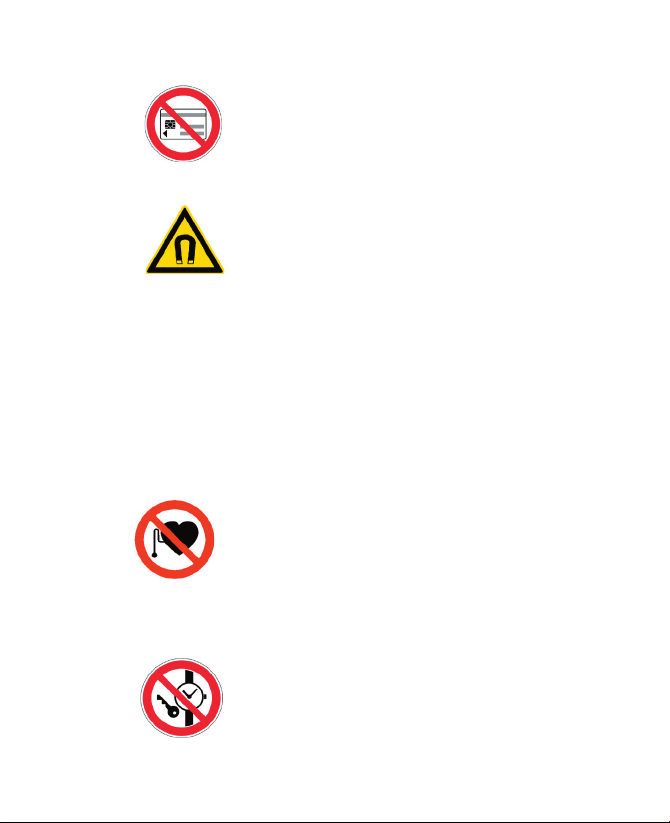
11
• Предупреждение в отношении магнитных устройств
Магнитные носители информации (такие как магнитная
карта, кредитная карточка, банковская платежная карточка,
аудио/видеокассета или магнитное запоминающее
устройство) нельзя класть непосредственно на это
устройство или его клавиатуру - всегда оставляйте зазор
между ними.
Настоятельно реком ендуем держать магнитные
носители информации на безопасном (минимум 5 см)
расстоянии от этого устройства или его клавиатуры.
Если рядом с этим устройством или его клавиатурой
вы носите бумажник или портмоне с магнитными
карточками, то записанная на них информация может
быть уничтожена.
Это устройство или его клавиатуру всегда следует
держать на достаточном расстоянии от других
чувс твитель ных к магнитным по лям устр ойс тв
(таких как механические часы или измерительные
инструменты).
• Предупреждение в отношении кардиостимуляторов
Это устройство или его клавиатура могут вызывать
по мех и в р або те кардио сти мул яторо в. Всегда
держите это уст ройство или его клави атуру на
безопасном (минимум 5 см) расстоянии от вашего
кардиостимулятора. В любом случае не носите это
устройство и/или его клавиатуру в нагрудных карманах
рубашки, пиджака или пальто.
Сведения о том, как предотвратить воздействие
магнитн ого поля на работу других вживленных
медицинских устройств активного типа, можно узнать
у их изготовителей или у вашего врача.
Page 12
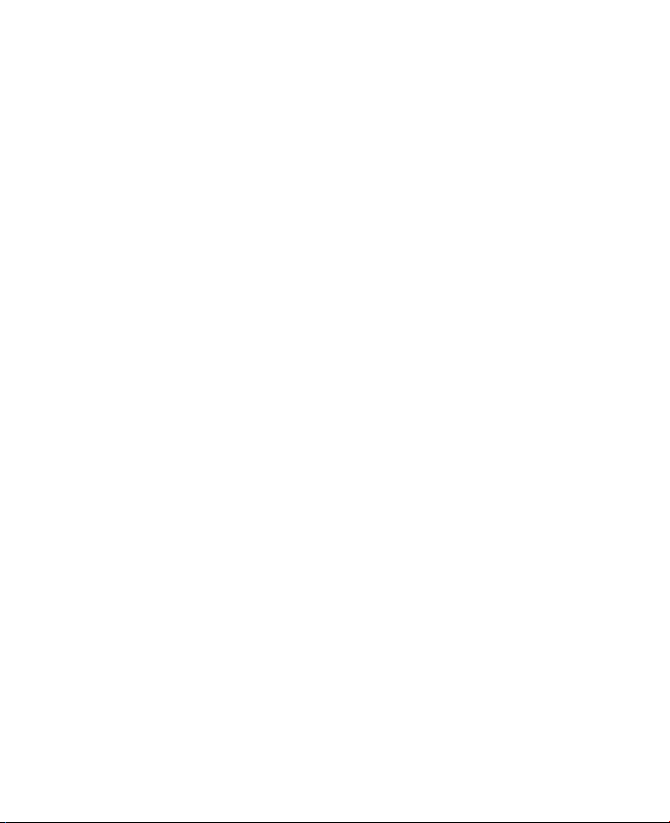
12
Содержание
Глава 1 Приступаем к работе 17
1.1 Знакомство с вашим устройством и
принадлежностями к нему ...........................................
18
1.2 Сведения о карте
USIM/SIM и аккумуляторе ............. 25
1.3 Запуск ...............................................................................
28
1.4 Экран “Сегодня” ..............................................................
30
1.5 Вспомогательный
дисплей ........................................... 34
1.6 Работа с программами ..................................................
35
1.7 Параметры устройства ..................................................
38
Глава 2 Ввод и поиск информации 43
2.1 Использование аппаратной клавиатуры ................... 44
2.2 Ввод информации ..........................................................
46
2.3 Использование
экранной клавиатуры ....................... 47
2.4 Использование Панели символов ...............................
48
2.5 Использование программы “Заметки” для создания
рисунков, записей и создания голосовых заметок ..
49
2.6 Поиск информации ........................................................ 50
Page 13
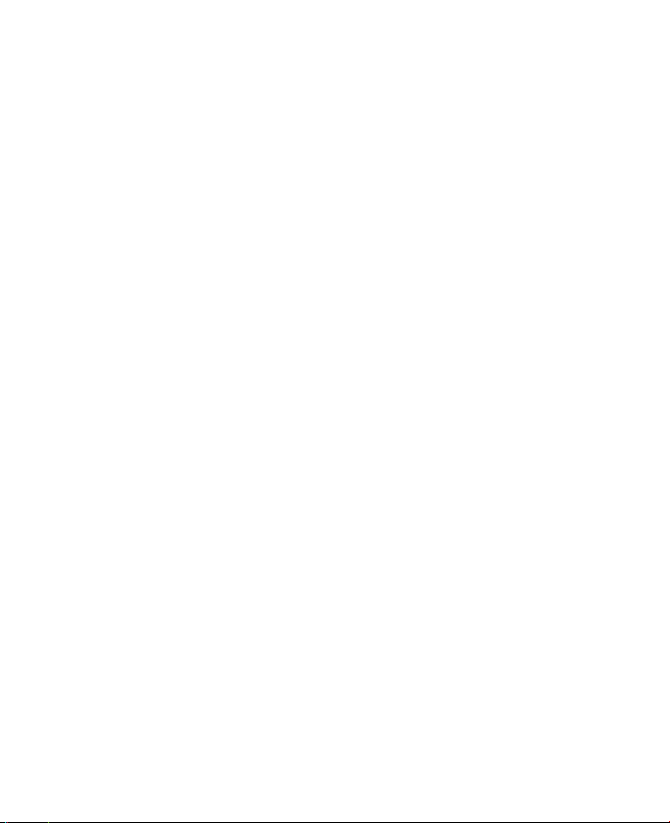
13
Глава 3 Использование функций телефона 51
3.1 Работа с программой Телефон ..................................... 52
3.2 Выполнение вызова ....................................................... 54
3.3 Прием вызова ................................................................. 56
3.4 Выполнение видеовызова ............................................
57
3.5 Прием видеовызова ......................................................
61
3.6 Smart Dialing ....................................................................
61
3.7 Возможности, доступные во время разговора .........
65
3.8 Дополнительные сведения о наборе номеров .........
66
3.9 Настройка доступа по Bluetooth к SIM-карте для
автомобильных телефонных комплектов .................
66
Глава 4 Синхронизация данных и защита
электронной почты 69
4.1 Настройка программы ActiveSync ............................... 70
4.2 Синхронизация информации ....................................... 74
4.3 Синхронизация через Bluetooth-соединение ...........
79
4.4 Синхронизация музыки, видео и рисунков ............... 80
4.5 Защита электронной почты ..........................................
82
Глава 5 Управление КПК-телефоном 85
5.1 Индивидуальная настройка КПК-телефона ............... 86
5.2 Установка и удаление программ .................................
96
5.3 Управление памятью .....................................................
97
Page 14
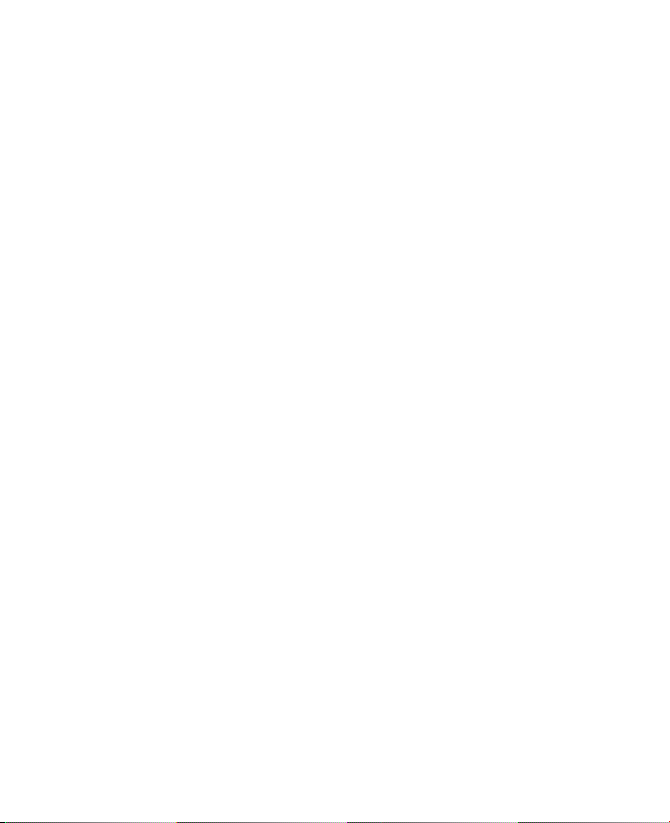
14
5.4 Копирование файлов ..................................................... 99
5.5 Архивирование данных .............................................. 101
5.6 Защита КПК-телефона ..................................................
105
5.7 Перезапуск КПК-телефона ..........................................
107
Глава 6 Подключения 109
6.1 Подключение к Интернету ..........................................110
6.2 Использование функции VueFLO ...............................
113
6.3 Internet Explorer Mobile ............................................... 114
6.4 Opera Browser ................................................................ 117
6.5 Работа с программой “Comm Manager” ....................
119
6.6 Использование функции Bluetooth ...........................
120
6.7 Использование функции Wi-Fi ....................................
132
6.8 Использование функции “Общий Интернет” ...........
136
6.9 Работа с программой “Клиент терминальных
служб ..............................................................................
137
Глава 7 Обмен сообщениями и работа с
программой Outlook 139
7.1 Электронная почта и SMS-сообщения ...................... 140
7.2 MMS-сообщения ...........................................................
151
7.3 Pocket MSN .....................................................................158
7.4 Календарь ...................................................................... 159
7.5 Контакты ........................................................................ 161
Page 15
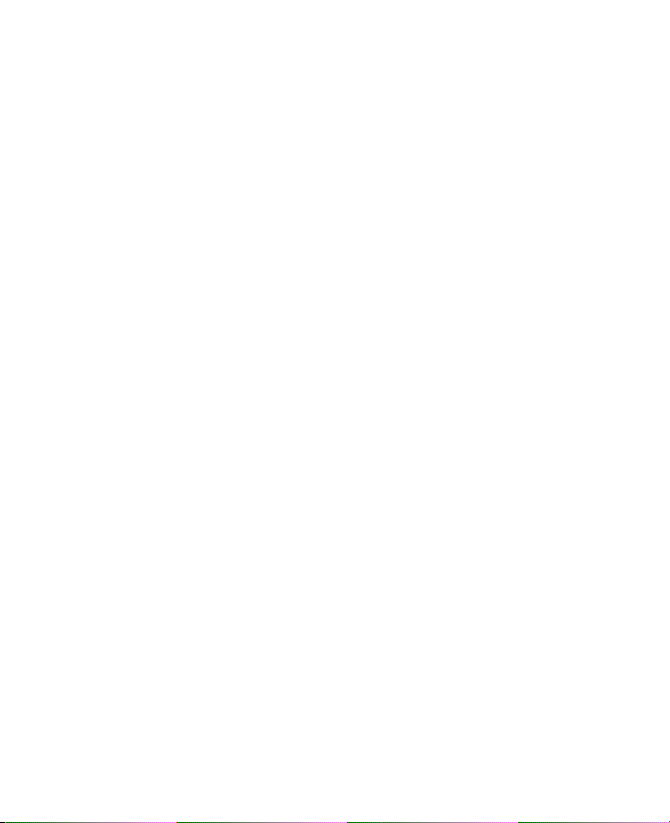
15
7.6 Задачи ............................................................................. 166
7.7 Заметки .......................................................................... 168
7.8 Диктофон ....................................................................... 171
Глава 8 Использование функции GPS 173
8.1 Инструкции и подготовка к использованию GPS .... 174
8.2 Загрузка спутниковых данных с помощью
программы
QuickGPS ................................................... 176
8.3 Работа с программой GPS ...........................................
178
8.4 Органы управления GPS .............................................
178
Глава 9 Мультимедийные приложения 179
9.1 Работа с программой Камера ..................................... 180
9.2 Работа с программой “Фото и видео” .......................
196
9.3 Работа с программой Проигрыватель Windows
Media Mobile ..................................................................
201
9.4 Работа с программой Аудио-менеджер ...................
210
9.5 Работа с программой “Потоковое мультимедиа” ...217
Глава 10 Работа с другими приложениями 221
10.1 Word Mobile ................................................................... 222
10.2 Excel Mobile .................................................................... 223
10.3 Просмотр презентаций в программе
PowerPoint Mobile ......................................................... 224
10.4 Работа с программой Adobe Reader LE .....................
225
Page 16
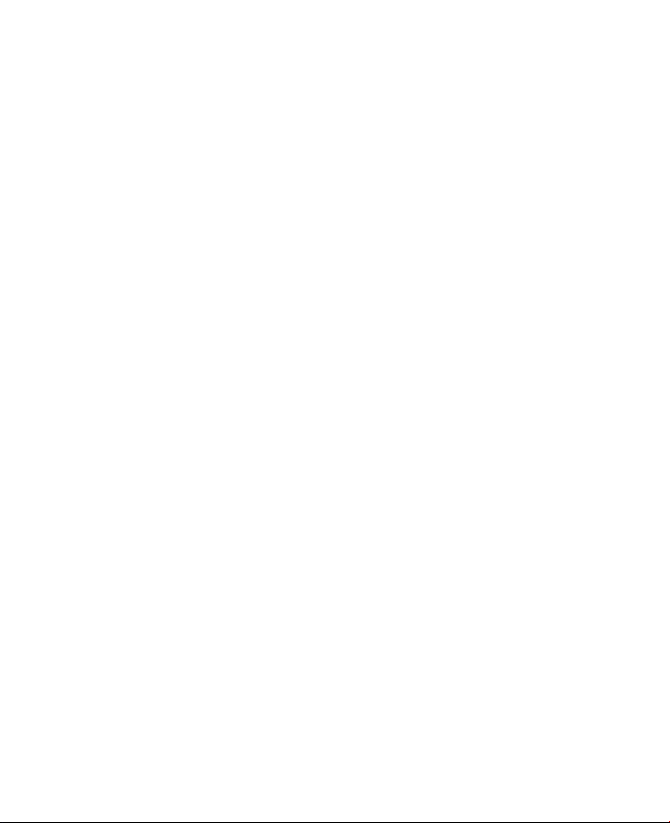
16
10.5 Работа с программой Менеджер MIDlet ................... 228
10.6 Работа с программой
ZIP ............................................. 232
10.7 Использование функции “Быстрый
голосовой набор” .........................................................
234
10.8 Работа с программой JETCET Print .............................
236
Приложение 239
A.1 Уведомления о соответствии стандартам ................ 240
A.2 Требования к компьютеру для работы с
программой ActiveSync 4.x .........................................
246
A.3 Технические характеристики .....................................
247
Предметный указатель 253
Page 17
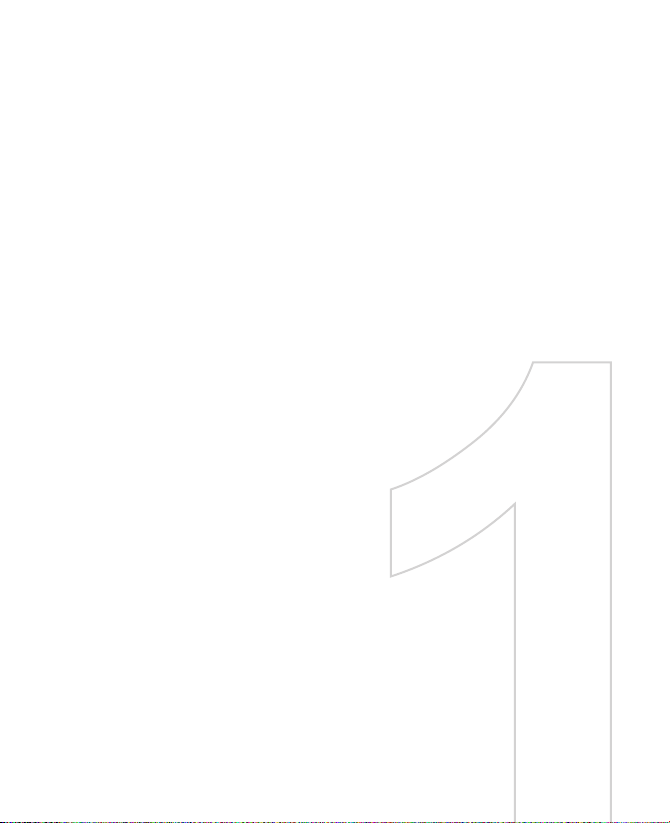
Глава 1
Приступаем к работе
1.1 Знакомство с вашим устройством и
принадлежностями к нему
1.2 Сведения о карте USIM/SIM и аккумуляторе
1.3 Запуск
1.4 Экран “Сегодня”
1.5 Вспомогательный дисплей
1.6 Работа с программами
1.7 Параметры устройства
Page 18
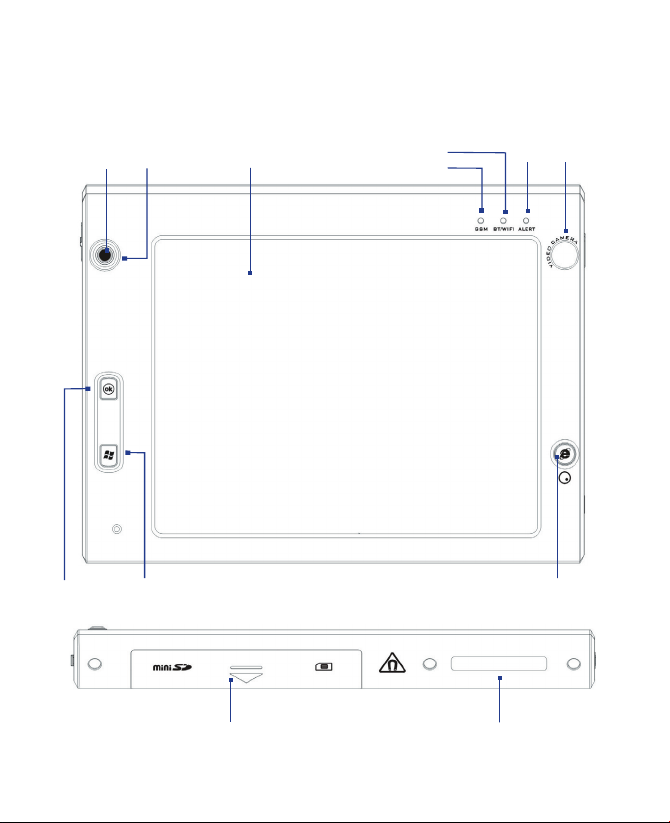
18 Приступаем к работе
1.1 Знакомство с вашим устройством и
принадлежностями к нему
3
4
1
10
5
7
8
9
6
2
11
12
Page 19
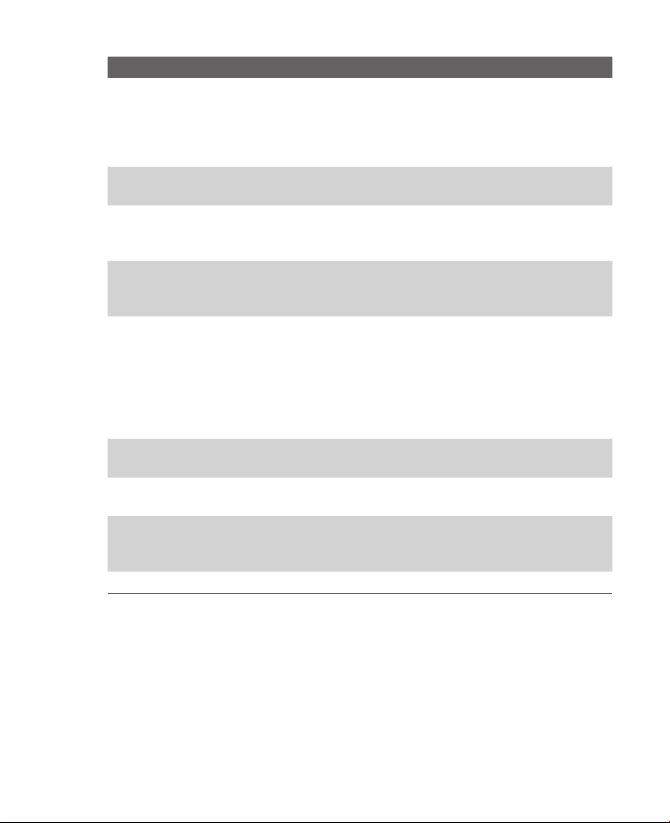
Приступаем к работе 19
Поз.
Элемент Назначение
1 Джойстик / Центральная
кнопка OK
Нажимайте джойстик вверх, вниз, влево
или вправо для перемещения по меню и
командам программ; для подтверждения
выбора (выполнения выбранной команды)
нажимайте центральную кнопку OK.
2 Уведомляющий
СД-индикатор 1
Этот СД-индикатор отображает состояние
зарядки аккумулятора.
3 Сенсорный экран На сенсорном экране с помощью стилуса
можно писать, рисовать и выбирать
элементы.
4 Уведомляющий
СД-индикатор 2
Этот СД-индикатор отображает состояние
ожидания/сети GSM/UMTS (зеленый) и
состояние GPS (желтый)
5 Уведомляющий
СД-индикатор 3
Этот СД-индикатор показывает следующее:
• Мигает синим - модуль Bluetooth включен
и готов к передаче радиосигнала.
• Мигает зеленым - состояние модуля Wi-Fi.
• Когда включены оба модуля - Bluetooth и
Wi-Fi, этот индикатор поочередно мигает
то одним, то другим цветом.
6 Уведомляющий
СД-индикатор 4
Этот СД-индикатор показывает сообщения и
уведомления.
7 Вторая камера Используйте эту камеру для видеовызовов
или для фотосъемки автопортрета.
8 Кнопка OK Нажимайте для подтверждения ввода
данных или для выхода из текущей
программы.
9 Кнопка ПУСК Нажимайте, чтобы открыть меню "Пуск".
Page 20
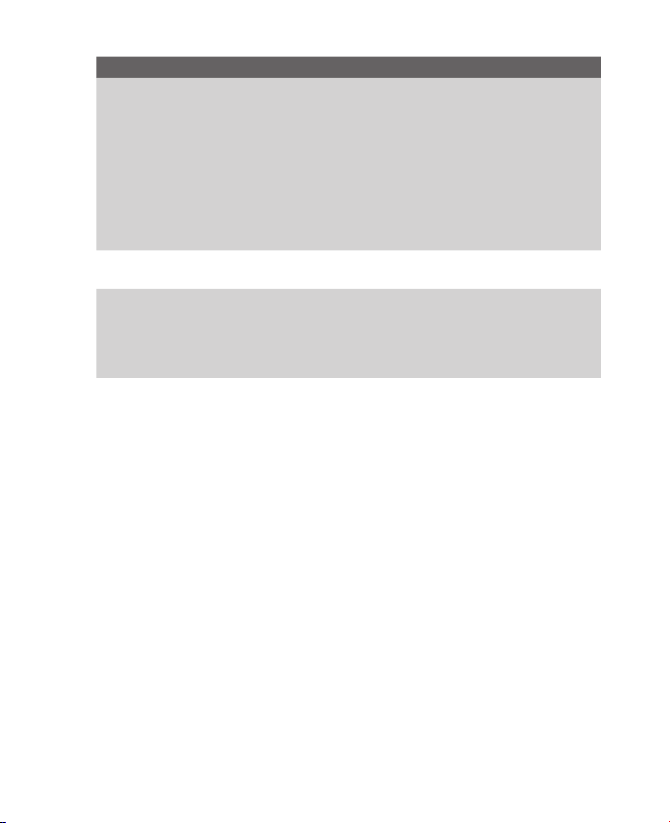
20 Приступаем к работе
Поз.
Элемент Назначение
10 Кнопка
Веб-обозреватель /
VueFLO
Нажимайте, чтобы запустить программу
просмотра веб-страниц Internet Explorer
Mobile или Opera Browser и автоматически
перейти на домашнюю страницу,
выбранную начальной по умолчанию.
В зависимости от того, какой вебобозреватель выбран в настройках функции
VueFLO, нажимайте эту кнопку, чтобы при
просмотре веб-страниц активировать
функцию VueFLO.
11 Отсек аккумулятора Откройте этот отсек, чтобы вставить карту
SIM/USIM, карту miniSD™ и аккумулятор.
12 Медный разъем
клавиатуры
В этот разъем подключается ответная часть
медного разъема клавиатуры. Порядок
подключения клавиатуры к основному
модулю описан в разделе "Использование
аппаратной клавиатуры" в главе 2.
Page 21
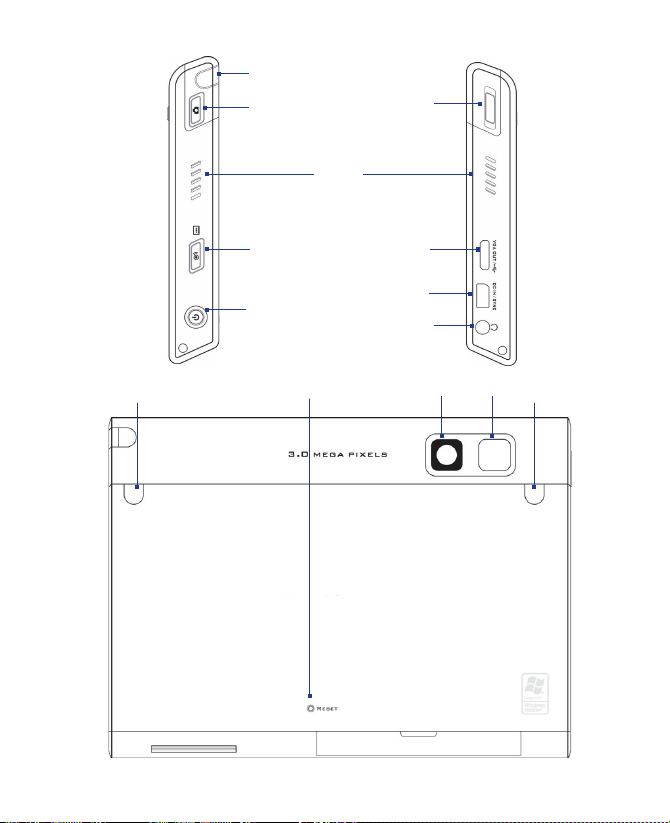
Приступаем к работе 21
15
16
20
21
13
17
18
19
14
24
25
23
22 26
Page 22
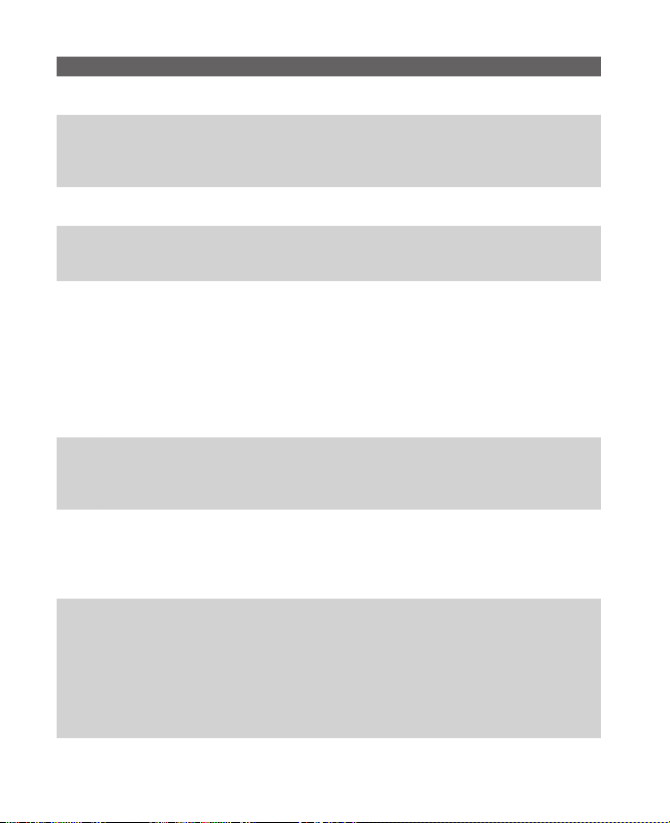
22 Приступаем к работе
Поз. Элемент Назначение
13 Стилус С помощью стилуса можно писать, рисовать или
выбирать элементы на сенсорном экране.
14 Кнопка КАМЕРА Нажмите, чтобы запустить программу Камера; нажмите
еще раз, чтобы сделать фотоснимок или записать
видеоклип (в зависимости от выбранного режима
съемки)
.
15 Динамик Используется для прослушивания аудиофайлов и
голосовых вызовов.
16 Кнопка Comm
Manager/ДИКТОФОН
Нажмите, чтобы открыть программу "Comm Manager".
Нажмите и удерживайте, чтобы открыть программу
"Голосовые заметки".
17 Кнопка ПИТАНИЕ • Нажмите для временного отключения экрана. При
этом ваше устройство перейдет в спящий режим.
Когда устройство находится в спящем режиме,
оно по-прежнему позволяет принимать звонки и
сообщения.
• Нажмите и удерживайте (приблизительно 5 секунд),
чтобы полностью выключить питание устройства.
Все функции, в том числе телефон, станут
недоступны.
18 Регулятор
громкости
• Сдвигайте вверх или вниз для регулировки
громкости динамика.
• Во время разговора сдвигайте вверх или вниз для
регулировки громкости динамика телефона.
19 VGA-выход/
USB-порт
Используйте этот разъем, чтобы вывести содержимое
экрана на внешнее устройство при помощи
прилагаемого кабеля VGA-выхода. Этот разъем также
действует как порт концентратора стандарта USB 1.1
для подключения периферийных USB-устройств
.
20 Порт HTC ExtUSB™ Используйте этот разъем для синхронизации данных
с помощью прилагаемого USB-кабеля синхронизации
или для зарядки аккумулятора с помощью
прилагаемого адаптера переменного тока. К этому
разъему можно также подключить прилагаемую
стереогарнитуру с разъемом USB для разговора
по телефону без помощи рук и прослушивания
аудиофайлов.
Page 23
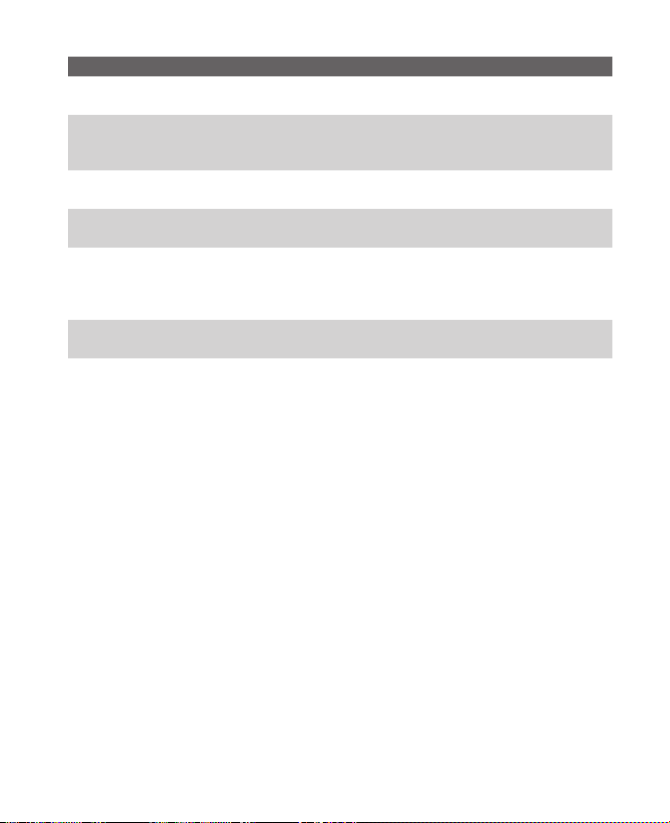
Приступаем к работе 23
Поз. Элемент Назначение
21 Гнездо наушников
диам. 3,5 мм
Служит для подключения наушников, гарнитуры или
микрофона.
22 Гнездо
автомобильной
антенны
В автомобиле подключайте ваше устройство к
автомобильной антенне для улучшения приема
сигнала.
23 Кнопка СБРОС Стилусом нажмите кнопку СБРОС для "мягкого"
перезапуска вашего устройства.
24 Камера Используйте камеру для фотосъемки и записи
видеоклипов.
25 Вспышка Когда вспышка включена, она освещает объект
съемки и позволяет сделать четкие фотоснимки или
видеозаписи даже в условиях слабой освещенности.
Она также срабатывает во время фотосъемки.
26 Гнездо антенны GPS Чтобы улучшить прием сигнала GPS, можно
подключить внешнюю антенну GPS.
Page 24
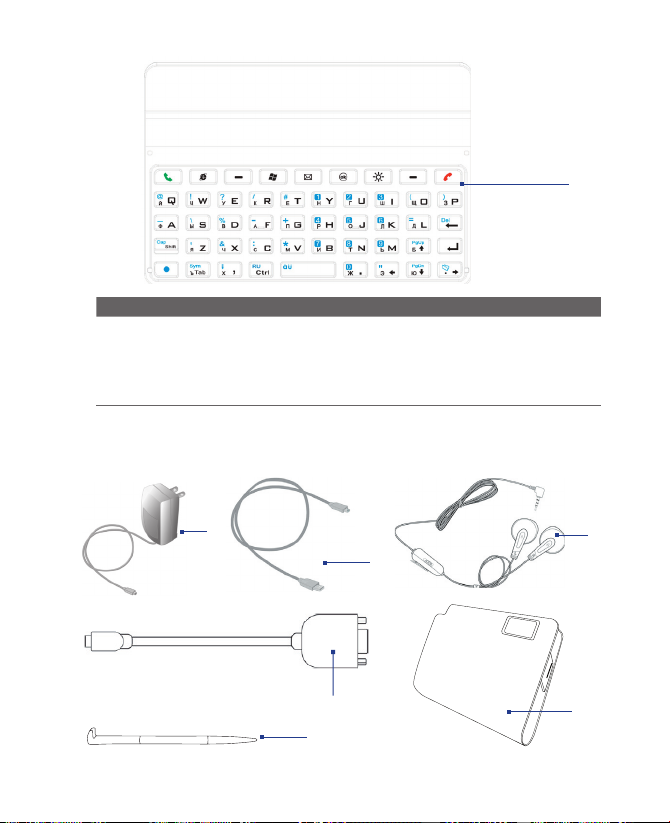
24 Приступаем к работе
Поз. Элемент Назначение
27 Клавиатура QWERTY Используется так же, как обычная
клавиатура ПК. Чтобы работать с
клавиатурой, подключите ее к устройству
(см. главу 2). Кроме того, она предохраняет
экран устройства от повреждений
.
Принадлежности
2
1
3
4
5
6
27
Page 25
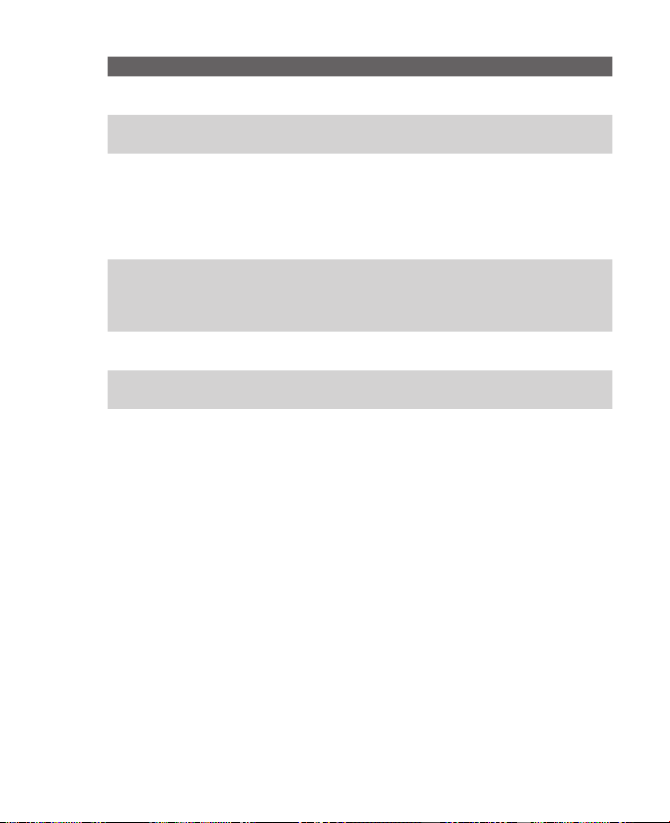
Приступаем к работе 25
Поз. Принадлежность Назначение
1 Адаптер
переменного тока
Используется для зарядки аккумулятора.
2 USB-кабель
синхронизации
Служит для подключения вашего устройства к
ПК и синхронизации данных.
3 Стереогарнитура Оснащена ползунковым регулятором
громкости и кнопкой Отправить/Отбой.
Нажимайте эту кнопку для ответа на звонок
или перевода звонка на удержание; нажмите
и удерживайте эту кнопку для завершения
разговора.
4 Кабель VGA-выхода Подключает ваше устройство к внешнему
устройству просмотра. Изображение с экрана
устройства можно выводить на внешнее
устройство просмотра.
5 Футляр для
переноски
Используется для безопасной переноски
вашего устройства Athena.
6 Дополнительный
стилус
Используется для нажатия элементов на экране
устройства.
1.2 Сведения о карте USIM/SIM и аккумуляторе
Всегда отключ айте ваш е устройство перед ус тано вкой/заменой
аккумулятора и карты USIM/SIM. Чтобы вставить аккумулятор или
предоставленную местным поставщиком сетевых услуг карту USIM (Universal
Subscriber Identity Module - универсальный модуль идентификации
абонента), предназначенную для сетей третьего поколения (3G), или
карту SIM (Subscriber Identity Module - модуль идентификации абонента),
выполните указания, приведенные в Кратком руководстве.
Карта USIM/SIM содержит ваш номер телефона, сведения об услугах,
а также используется для хранения телефонной книги и сообщений. В
вашем устройстве можно использовать карты USIM/SIM, рассчитанные
на напряжение 1,8 В и 3 В. Некоторые устаревшие SIM-карты не будут
работать в вашем устройстве. В этом случае необходимо обратиться к
поставщику услуг для получения новой SIM-карты. За эту услугу может
взиматься плата.
Page 26
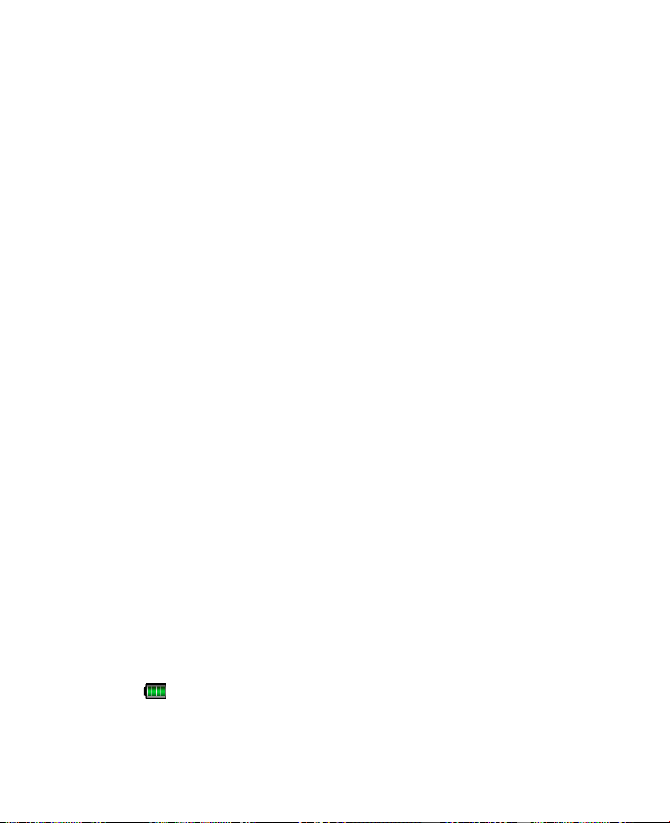
26 Приступаем к работе
В вашем устройстве имеется литий-ионный полимерный аккумулятор.
Это устройство необходимо использовать только с оригинальными
аккумуляторами и принадлежностями, указанными его производителем.
Время работы от аккумулятора зависит от различных факторов, в том числе
от конфигурации беспроводной сети, мощности сигнала, температуры
окружающей среды, настроенных параметров и используемых функций,
принадлежностей, подключенных к вашему устройству, а также способов
использования средств для работы с голосом и данными и других
программ.
Время работы от аккумулятора (приблизительно):
• В режиме ожидания: до 300 часов (GSM)
до 300 часов (UMTS).
• В режиме разговора (при отключенном экране):
до 5,5 часов (GSM)
до 4,5 часов (UMTS).
Внимание! Для уменьшения риска возгорания или ожога:
• Не пытай тесь вск рывать или разби рать аккум улятор или
самостоятельно проводить его техническое обслуживание.
• Запрещается ломать аккумулятор, пробивать в нем отверстия,
замыкать накоротко его внешние контакты, бросать его в огонь
или воду.
• Не подвергайте аккумулятор воздействию температуры свыше
60oC (140oF).
• Для замены используйте только аккумуляторы, предназначенные
для данного устройства.
• Отправляйте использованные аккумуляторы на переработку или
выбрасывайте согласно местным правилам.
Проверка уровня заряда аккумулятора
Выполните одно из следующих действий:
• В экране “Сегодня” нажмите значок уровня заряда аккумулятора
( ).
• Вместо этого можно нажать Пуск > Настройк > вкладка Система >
Электропитание
.
Page 27
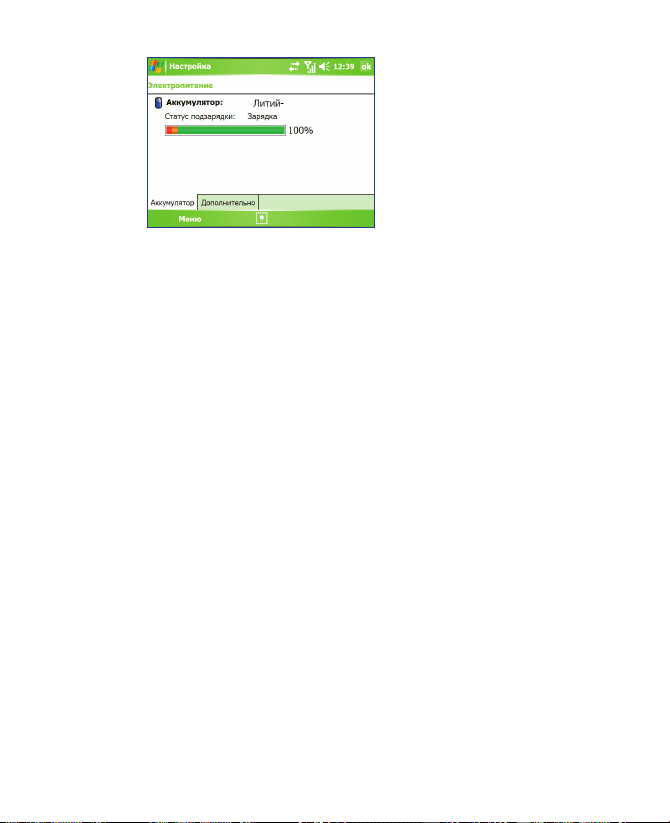
Приступаем к работе 27
Сведения об уровне заряда аккумулятора
Зарядка аккумулятора
Устройство поставляется с не полностью заряженным аккумулятором.
Перед началом работы с вашим устройством в него нужно вставить
и зарядить аккумулятор. Аккумуляторы некоторых типов работают
лучше после нескольких циклов полной разрядки и зарядки. Зарядить
аккумулятор можно двумя способами:
• Зарядить аккумулятор устройства с помощью сетевого адаптера.
• Подключить устройство к ПК с помощью прилагаемого USB-кабеля
синхронизации.
Внимание! • Не извлекайте аккумулятор из устройства во время зарядки
с помощью адаптера переменного тока или автомобильного
адаптера.
• Д ля об есп ече ния безо пас нос ти з аряд ка а ккумул ятора
прекращается при чрезмерном нагревании аккумулятора. Для
работы вашего устройс тва будет использоваться энергия от
адаптера переменного тока или автомобильного адаптера.
Низкий уровень заряда
При появлении предупреждения о низком уровне заряда аккумулятора
выполните следующие действия:
• Немедленно сохраните текущие данные.
• Подключите адаптер сетевого питания, чтобы зарядить
аккумулятор.
• Выключите ваше устройство.
Page 28
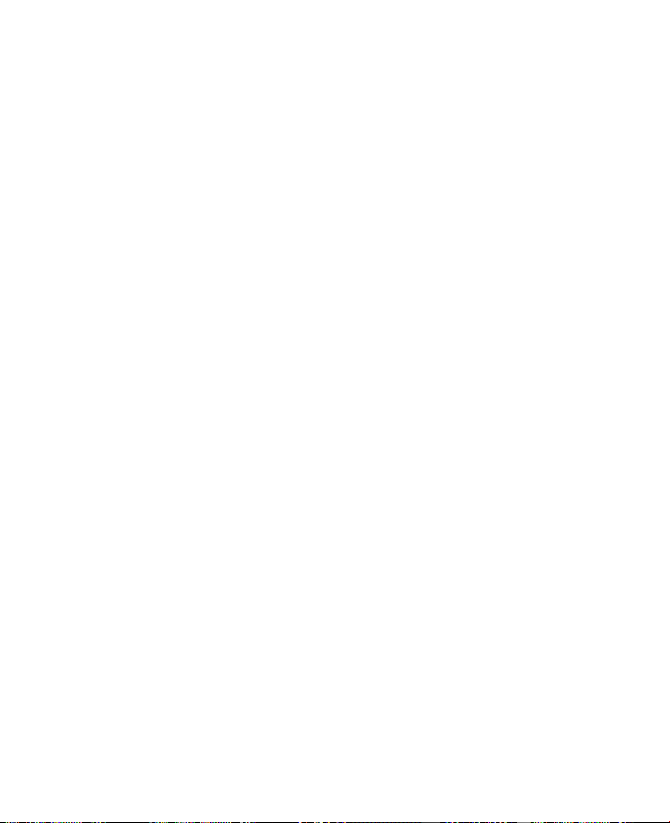
28 Приступаем к работе
1.3 Запуск
Включение и выключение устройства
Чтобы включить устройство, нажмите и удерживайте кнопку ПИТАНИЕ.
При первом включении устройства мастер быстрого запуска проведет
вас через процесс калибровки экрана, поможет установить региональные
настройки, дату, время и пароль, а также настроить учетные записи эл.
почты Outlook и параметры POP3/IMAP4. Дополнительные сведения о
калибровке сенсорного экрана см. в разделе “Калибровка устройства”.
Сведения о настройке учетных записей эл. почты Outlook и параметров
POP3/IMAP4 см. в Главе 7.
Чтобы выключить ваше устройство, нажмите и удерживайте кнопку
ПИТАНИЕ в течение нескольких секунд. Появится сообщение с запросом
на полное выключение вашего устройства.
Перевод устройства в спящий режим
Если нажать кнопку ПИТАНИЕ и сразу отпустить, то экран временно
отключится, а ваше устройство перейдет в спящий режим. В спящем
режиме отключается экран и снижается энергопотребление вашего
устройства для экономии заряда аккумулятора.
Кроме того, ваше устройство автоматически переходит в спящий режим
после определенного периода бездействия.
Когда клавиатура подключена к ЖК-экрану, нажатие кнопки ПИТАНИЕ
пр иводи т к поп ере менному включе нию и отк лючени ю экра на
вспомогательного дисплея.
Настройка периода бездействия для перехода устройства в спящий
режим
1. Нажмите Пуск > Настройка > вкладка Система > Электропитание >
вкладка Дополнительно
.
2. В панели При питании от аккумулятора установите флажок в
ячейке Выключать, если не используется.
3. Выберите время ожидания для аккумулятора, затем нажмите OK.
Page 29
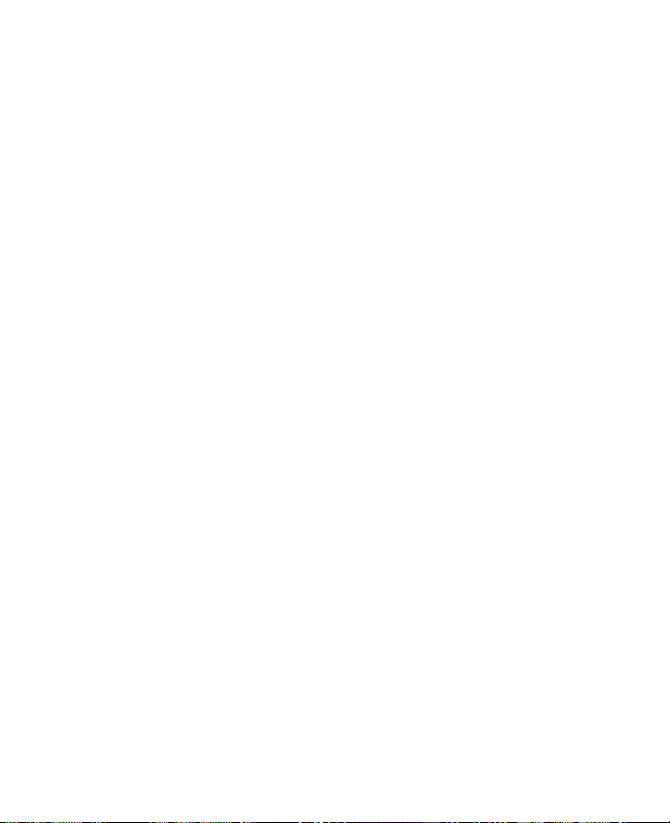
Приступаем к работе 29
Когда устройство находится в спящем режиме, оно по-прежнему
позволяет принимать звонки и сообщения. Ваше устройство выйдет из
спящего режима при повторном нажатии кнопки ПИТАНИЕ, поступлении
звонка или получении сообщения.
Калибровка устройства
Для калибровки экрана устройства нажмите стилусом по центру крестика,
который перемещается по экрану. При касании точки экрана стилусом
нажатый элемент активируется.
Если устройство неточно реагирует на касания экрана, то выполните
следующие действия для его повторной калибровки:
1. Нажмите Пуск > Настройка > вкладка Система > Экран.
2. На вкладке Общие нажмите Калибровка экрана, затем для
выполнения калибровки выполните отображаемые на экране
указания.
Настройка параметров экрана
Экран ус тройства може т работать в двух режимах ориентации:
Вертикально и Горизонтально. Вертикальная ориентация обеспечивает
бо льш ее удобство при просм отре и работе с оп ред еле нны ми
программами, а горизонтальная ориентация лучше подходит для работы
с большими файлами.
• Чтобы изменить ориентацию, нажмите Пуск > Настройка >
вкладка Система
> Экран, а затем выберите нужную ориентацию.
• Чтобы сглаживать края экранных шрифтов во многих программах,
на вкладке ClearType установите флажок в ячейке Включить
ClearType
.
• Чтобы повысить удобство чтения или видеть на экране больше
информации, настройте размер текста с помощью ползунка на
вкладке Размер текста
.
Page 30
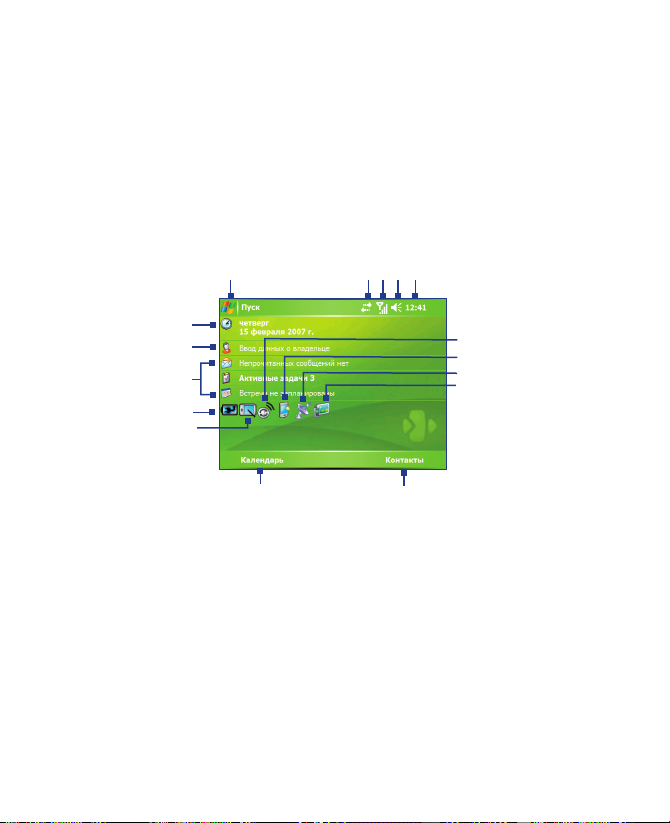
30 Приступаем к работе
1.4 Экран “Сегодня”
На экране “Сегодня” отображается важная информация, такая как
предстоящие встречи и индикаторы состояния. Можно нажать по
определенной облас ти экрана, чтобы запустить соответствующую
программу.
• Чтобы открыть экран “Сегодня”, нажмите Пуск > Сегодня.
• Для настройки параметров экрана “Сегодня”, в том числе фонового
рисунка, нажмите
Пуск > Настройка > вкладка Личные >
Сегодня
.
1
6
14
7
8
9
2 3 4 5
15
11
10
12
13
1 Нажмите, чтобы открыть меню "Пуск".
2 Нажмите, чтобы проверить состояние подключения.
3 Уровень мощности радиосигнала. Нажмите, чтобы настроить параметры
телефона.
4 Нажмите, чтобы отрегулировать громкость сигналов устройства/звонка.
5 Текущее время. Нажмите, чтобы проверить текущую дату и назначенные
встречи. Нажмите и удерживайте, чтобы сменить аналоговый формат часов
на цифровой и наоборот.
6 Текущая дата и время. Нажмите, чтобы установить дату, время, сигнал и т.п.
7 Нажмите, чтобы ввести сведения о владельце.
16
Page 31

Приступаем к работе 31
8 Обзор повестки дня с напоминаниями. Нажмите, чтобы открыть
соответствующую программу: сообщения, задачи и встречи
.
9 Состояние аккумулятора. Нажмите, чтобы открыть экран "Электропитание".
10 Нажимайте для попеременного переключения между вертикальным и
горизонтальным режимами экрана.
11 Нажмите, чтобы открыть программу "Календарь".
12 Нажмите, чтобы открыть программу "Контакты".
13 Нажмите, чтобы открыть программу "Comm Manager".
14 Нажмите, чтобы открыть экран "Подсветка".
15 Нажмите, чтобы открыть программу QuickGPS.
16 Нажмите, чтобы открыть и настроить параметры TV Out.
Индикаторы
Ниже описаны некоторые значки состояния, которые могут отображаться
на экране устройства.
Значок Описание
Новое сообщение эл. почты или SMS-сообщение; SMSуведомление о голосовой почте
Новое мультимедийное (MMS) сообщение
Новое сообщение MSN
Имеются другие уведомления. Нажмите этот значок для
просмотра всех уведомлений.
Динамик включен
Набор номера, когда карта USIM/SIM не вставлена
Выполняется голосовой вызов
Вызовы переадресованы
Вызов на удержании
Пропущенный вызов
Page 32

32 Приступаем к работе
Значок Описание
Максимальный уровень сигнала
Нет сигнала
Телефон выключен
Нет доступа к телефонной сети
Поиск телефонной сети
Сеть 3G UMTS доступна
Подключение к сети UMTS
Подключение к UMTS используется
Доступна сеть GPRS
Подключение к сети GPRS
Подключение к GPRS используется
Доступна сеть EDGE
Подключение к сети EDGE
Подключение к EDGE используется
Роуминг
Подключение активно
Подключение неактивно
Выполняется синхронизация
Ошибка синхронизации
Уведомление ActiveSync
Функция Wi-Fi включена, но устройство еще не подключено к
беспроводной сети
Page 33

Приступаем к работе 33
Значок Описание
Обнаружена беспроводная сеть(и)
Подключение к беспроводной сети (стрелки двигаются);
Устройство подключено к беспроводной сети
Синхронизация через сеть Wi-Fi
Звук включен
Звук выключен
Сигнал
Карта USIM/SIM не вставлена
Функция VueFLO активирована
Аккумулятор полностью заряжен
Очень низкий уровень заряда аккумулятора
Аккумулятор заряжается
Обнаружена Bluetooth-гарнитура
Уведомление об обновлении QuickGPS
Программа GPRS Monitor сейчас активна
Активно последовательное USB-подключение
Примечание Значок "По USB к ПК" ( ) отображается на экране "Сегодня",
когда ваше устройство подключено к компьютеру и вы включили
последовательное USB-подключение между ними. Дополнительные
сведени я о значке "По USB к ПК" см. в разделе "Па раметр ы
устройства" далее в этой главе.
Меню “Пуск”
Меню “Пуск”, расположенное в верхнем левом углу экрана “Сегодня”,
содержит список программ. Чтобы запустить программу, можно либо
перейти к нужной программе в списке и затем нажать центральную кнопку
OK, либо нажать по нужной программе стилусом.
Page 34

34 Приступаем к работе
1 Нажмите, чтобы запустить недавно использовавшиеся программы.
2 Нажмите, чтобы переключиться на экран "Сегодня".
3 Нажмите, чтобы запустить программу. Элементы, отображаемые в меню
"Пуск", можно настроить, нажав Пуск > Настройка > вкладка Личные >
Меню.
4 Нажмите, чтобы посмотреть, какие еще программы установлены в вашем
устройстве, и выбрать их.
5 Нажмите, чтобы изменить параметры устройства.
6 Нажмите, чтобы просмотреть раздел справки об открытом сейчас экране.
1
2
5
4
6
3
1.5 Вспомогательный дисплей
Вспомогательный дисплей позволяет в специальной области ЖК-экрана
просматривать уведомления и сведения о музыкальных файлах, погоде,
температуре и времени, когда к ЖК-экрану основного модуля подключена
клавиатура. Вспомогательный дисплей активируется автоматически, когда
клавиатура прижата к ЖК-экрану.
Примечание Сведения о погоде, времени в разных часовых поясах и температуре
отображаются только в том случае, если в устройстве установлена
программа WorldMate®.
Дополнительные сведения о вспомогательном дисплее см. в Кратком
руководстве.
Page 35

Приступаем к работе 35
1.6 Работа с программами
Ниже описаны некоторые программы, которые уже установлены в вашем
устройстве.
Значок Описание
ActiveSync Синхронизирует данные между вашим устройством и
ПК или сервером Exchange Server.
Adobe Reader LE Позволяет просматривать файлы PDF.
Аудио-менеджер Облегчает поиск и упорядочивание
музыкальных файлов по таким категориям, как исполнитель,
альбом и т.п. Встроенная программа "Музыкальный
проигрыватель" служит для воспроизведения музыкальных
файлов.
Проводник Bluetooth Служит для поиска других Bluetoothустройств, поддерживающих обмен файлами, и доступа к
открытым на них папкам Bluetooth.
Калькулятор Позволяет выполнять основные арифметические
действия и вычисления, такие как сложение, вычитание,
умножение и деление.
Календарь Следит за вашими встречами и позволяет создавать
приглашения на собрания
.
Камера Съемка фотографий или видеоклипов со звуком.
Контакты Позволяет упорядочивать сведения о друзьях и
коллегах
.
Агент загрузки Предоставляет сведения о состоянии загрузки и
о файлах, загруженных из Интернета.
Excel Mobile Позволяет создавать, просматривать и
редактировать файлы Excel.
Проводник Позволяет упорядочивать и управлять файлами в
вашем устройстве.
Агент загрузки Предоставляет сведения о состоянии загрузки и
о файлах, загруженных из Интернета.
Справка Просмотр разделов Справки по программам,
установленным в вашем устройстве.
Page 36

36 Приступаем к работе
Значок Описание
Общий Интернет Позволяет подключить ноутбук к Интернету,
используя подключение с вашим устройством для передачи
данных.
Internet Explorer Mobile Позволяет просматривать веб-сайты
и сайты WAP, а также загружать новые программы и файлы из
Интернета.
JETCET Print Позволяет из вашего устройства распечатывать
документы, файлы изображений, сообщения эл. почты, вебстраницы и т.п.
Сообщения Позволяет отправлять и получать сообщения эл.
почты, MMS- и SMS-сообщения.
Менеджер MIDlet Позволяет загружать и устанавливать в вашем
устройстве приложения Java, такие как игры и инструменты.
Заметки Позволяет создавать рукописные и текстовые заметки,
рисунки и записи.
Opera Browser Эта программа-обозреватель используется для
просмотра веб-сайтов.
Телефон Позволяет выполнять и принимать звонки,
переключаться между ними и организовывать конференц-связь.
Фото и видео Позволяет просматривать, систематизировать
и сортировать файлы фотоснимков и видеозаписей в вашем
устройстве или на карте памяти. Фотоснимки хранятся в
устройстве в папке "Мои рисунки", а видеоклипы - в папке "Мои
видеозаписи".
Pocket MSN Позволяет отправлять и получать мгновенные
сообщения от ваших контактов системы MSN Messenger, а также
обеспечивает доступ к вашей учетной записи Hotmail, если вы ее
завели.
PowerPoint Mobile Позволяет просматривать слайды и
презентации PowerPoint
.
QuickGPS Загружает спутниковые данные через Интернет с
помощью программы ActiveSync, Wi-Fi или GPRS, чтобы ускорить
GPS-позиционирование на местности.
Page 37

Приступаем к работе 37
Значок Описание
Настройка SAP Обеспечивает удаленный доступ по Bluetooth
к SIM-карте вашего устройства. Можно использовать
автомобильный телефонный комплект, поддерживающий
технологию SAP (SIM Access Profile - профиль доступа к SIM-карте),
для обращения по Bluetooth к SIM-карте вашего устройства и
выполнения или приема телефонных звонков. С помощью этой
программы также можно загрузить контакты с SIM-карты вашего
устройства в автомобильный телефонный комплект.
Поиск Позволяет вести поиск контактов, данных и другой
информации в вашем устройстве.
Менеджер SIM-карты Позволяет управлять контактами,
записанными на SIM-карте. С помощью этой программы также
можно скопировать содержимое SIM-карты в программу
"Контакты" в вашем устройстве.
Sprite Backup Позволяет быстро и легко создавать резервные
копии данных.
Сервис STK (SIM Tool Kit - Набор инструментов SIM)
Обеспечивает доступ к информации и другим услугам,
предоставляемым вашим оператором мобильной связи
.
Потоковое мультимедиа Служит для просмотра видео в
режиме реального времени или по запросу.
Задачи Позволяет упорядочивать сведения о задачах и
контролировать их выполнение.
Клиент терминальных служб Позволяет с вашего мобильного
устройства получить удаленный доступ к ПК, на котором
включена функция "Службы терминалов" или "Удаленный
рабочий стол", а также использовать все программы, доступные
на таком ПК.
Диктофон Позволяет записать речевое сообщение (клип) и
быстро отправить его в сообщении эл. почты или MMS, передать
на другое устройство или задать в качестве мелодии звонка.
Быстрый голосовой набор Позволяет записывать голосовые
теги, чтобы набирать телефонный номер или запускать
программы, просто произнеся одно слово.
Проигрыватель Windows Media Mobile Позволяет
воспроизводить аудио- и видеофайлы.
Page 38

38 Приступаем к работе
Значок Описание
Word Mobile Позволяет создавать, просматривать и
редактировать документы Word.
ZIP Позволяет экономить место в памяти и высвобождать
место в системе хранения устройства за счет сжатия файлов в
общепринятый формат ZIP.
1.7 Параметры устройства
Можно настроить параметры устройства в соответствии с вашими
предпочтениями. Чтоб ы просмотреть все доступные параметры,
нажмите Пуск > Настройка, затем откройте вкладки Личные, Система
и Подключения, расположенные в нижней части экрана.
Вкладка “Личные”
Значок Описание
Кнопки Назначение программы или функции для аппаратной
кнопки.
Ввод Настройка параметров для каждого способа ввода.
Заблокировать Задание пароля для вашего устройства.
Меню Выбор программ для отображения в меню "Пуск".
Параметры MSN Позволяет настроить параметры приложений,
входящих в состав Pocket MSN, например, MSN Hotmail и MSN
Messenger
.
Данные о владельце Позволяет ввести личные сведения в ваше
устройство.
Телефон Позволяет настроить параметры телефона, например,
выбрать мелодию звонка, задать ПИН-код для SIM-карты и т.д.
Звуки и уведомления Включение звуков для событий,
уведомлений и т.д., а также настройка типов уведомлений для
различных событий.
Page 39

Приступаем к работе 39
Значок Описание
Сегодня Позволяет настроить вид экрана "Сегодня" и
отображаемую в нем информацию.
Быстрый голосовой набор Позволяет создавать голосовые
теги для голосового набора телефонных номеров контактов в
устройстве и на SIM-карте, а также для запуска программ.
Вкладка “Система”
Значок Описание
Сведения Позволяет задать имя для вашего устройства. Также
отображает версию ОС Windows Mobile и сведения об авторских
правах.
Подсветка Задание времени отключения подсветки и настройка
яркости.
Сертификаты Отображение сведений о сертификатах,
установленных в вашем устройстве.
Очистить Хранилище Удаление из памяти всех
пользовательских данных и файлов и восстановление
стандартных настроек в вашем устройстве.
Часы и сигналы Переключение часов в вашем устройстве на
дату и время местного часового пояса или второго часового
пояса во время путешествия. Можно также установить сигналы
на определенные дни недели и моменты времени
.
Сведения об устройстве Отображение сведений о версии
микропрограммного обеспечения, аппаратных средствах,
личных сведений и данных о длительности звонков, сделанных с
вашего устройства.
Отчеты об ошибках Включение или выключение функции
отчетов об ошибках вашего устройства. Если эта функция
включена, то при возникновении ошибки в работе программы
технические сведения о состоянии программы и компьютера
будут записаны в текстовый файл и отправлены в службу
технической поддержки корпорации Microsoft (если вы
разрешили отправку отчета).
Форматировать Microdrive Позволяет стирать все данные и
быстро форматировать Microdrive в вашем устройстве.
Page 40

40 Приступаем к работе
Значок Описание
GPS Настройка параметров подключения к GPS.
Блокировать клавиши Блокировка всех кнопок вашего
устройства, кроме кнопки ПИТАНИЕ, когда устройство находится
в спящем режиме. Это предотвращает случайное включение
устройства и позволяет снизить энергопотребление
.
Память Отображение сведений о распределении памяти
в устройстве и сведений о карте памяти. Также позволяет
завершить работу запущенных программ.
АРУ микрофона Автоматическая регулировка громкости голоса
во время записи звука.
Электропитание Отображение текущего уровня заряда
аккумулятора. Также позволяет задать время отключения экрана
(перевода устройства в спящий режим) для экономии заряда
аккумулятора.
Язык и стандарты Установка в вашем устройстве языка и
формата отображения чисел, валюты, даты и времени.
Удаление программ Позволяет удалять программы,
установленные в вашем устройстве.
Экран Позволяет изменять ориентацию экрана, выполнять его
калибровку и менять размер текста на экране.
Диспетчер задач Позволяет нажатием кнопки "X" завершать
работу запущенных программ.
TV Out Позволяет выводить на внешнее устройство
отображения изображение, которое вы просматриваете на
экране устройства.
VueFLO Открывает окно настроек VueFLO, в котором можно
регулировать порог чувствительности функции VueFLO и
выбирать программу просмотра веб-страниц, совместно с
которой будет использоваться VueFLO. VueFLO позволяет
прокручивать содержимое веб-страниц, просто наклоняя ваше
устройство. В окне VueFLO нажмите "Учебное пособие", чтобы
узнать, как работать с функцией VueFLO.
Page 41

Приступаем к работе 41
Вкладка “Подключения”
Значок Описание
Передача Позволяет вашему устройству принимать данные,
передаваемые с других Bluetooth-устройств.
Bluetooth Включение модуля Bluetooth, задание в вашем
устройстве видимого режима и поиск других Bluetooth-устройств.
Comm Manager Позволяет управлять подключениями вашего
устройства (в том числе по Wi-Fi, Bluetooth и ActiveSync),
отключать услуги передачи данных (такие как GPRS), включать
и выключать телефон, а также включать и выключать функцию
Direct Push.
Подключения Настройка одного или нескольких типов
модемных подключений для вашего устройства (например,
подключения по коммутируемым линиям телефонной сети, по
GPRS, по Bluetooth и др.) для его подключения к Интернету или
частной локальной сети.
Тип линии CSD Настройка типа линии, используемого при
подключении для передачи данных по коммутируемым каналам
(CSD). Как правило, если при установке подключения не
возникает проблем, то этот параметр не требуется изменять.
Настройка GPRS Задание способа аутентификации (проверки
подлинности) GPRS. Прежде чем менять этот параметр,
проконсультируйтесь с вашим оператором мобильной связи.
Служба SMS Позволяет отправлять SMS-сообщения через
подключение для передачи данных, например, по GPRS или по
коммутируемым каналам. Это возможно только в том случае, если
ваш оператор мобильной связи предоставляет такую услугу.
По USB к ПК Установка USB-подключения вашего устройства к ПК
и помощь в решении проблем при использовании ActiveSync
.
Wi-Fi Позволяет вашему устройству вести поиск доступных
беспроводных сетей.
Беспроводная ЛВС Отображение сведений об активных
беспроводных сетях и настройка параметров Wi-Fi.
Page 42

42 Приступаем к работе
Page 43

Глава 2
Ввод и поиск
информации
2.1 Использование аппаратной клавиатуры
2.2 Ввод информации
2.3 Использование экранной клавиатуры
2.4 Использование Панели символов
2.5 Использование программы “Заметки” для
создания рисунков, записей и создания
голосовых заметок
2.6 Поиск информации
Page 44

44 Ввод и поиск информации
2.1 Использование аппаратной клавиатуры
Ваше у ст ро йс тв о ос на ще но
клавиатурой QWERTY, которая
работает так же, как обычная
клавиатура ПК. Чтобы использовать
клавиатуру QWERTY, подключите
ее к осн овн ому м оду лю ( как
показано на рисунке). Основной
мо дул ь надежно стык уется с
клавиатурой с помощью магнита.
Чтобы отделить клавиатуру
от основного модуля, просто
расцепите их.
Примечание О тсое диня ть к ла виат уру от ос нов ного моду ля сле дуе т
осторожно.
Внимание! Не кладите кредитные карточки, дискеты, аудио/видеокассеты
или любые други е в иды магн итных носите лей информа ции
рядом с этим устройством или его клавиатурой во избежание
риска утраты записанных на них данных. Другие чувствительные
к магнитным полям устройства, такие, как механические наручные
часы, также не следует класть рядом с этим устройством или его
клавиатурой.
Page 45

Ввод и поиск информации 45
Клавиатура QWERTY позволяет:
• Вводить строчные буквы и нажимать клавиши пальцами.
• Чтобы ввести заглавную букву, сначала нажмите , а затем
нажмите . Чтобы вернуться в режим ввода строчных букв,
снова нажмите эти кнопки.
• Если нужно использовать одну заглавную букву, то нажмите и
затем нажмите соответствующую клавишу.
• Чтобы ввести цифру или символ (обозначенный синим цветом),
нажмите
и затем нажмите соответствующую клавишу.
• Чтобы открыть Symbol pad, нажмите и затем нажмите .
• Нажмите левую или правую ПРОГРАММНУЮ КЛАВИШУ /
, чтобы выполнить показанную над ней команду.
• Нажмите для подтверждения ввода данных или для выхода
из текущей программы.
• Нажимайте чтобы открыть меню “Пуск”.
• Нажимайте клавиши со стрелками / / / для
перемещения в нужном направлении.
• Чтобы ввести диакритические знаки (такие как á, ã, ç, ê, í, ó,
ü, и т.п.),
сначала нажмите левую
клавишу, а затем, удерживая нажатой
клавишу , несколько раз нажмите клавишу пробела
,
пока не увидите нужный знак.
• Нажмите , чтобы открыть программу Сообщения.
• Нажмите , чтобы ответить на вызов, сделать звонок
или отправить сообщение. Нажмите и удерживайте, чтобы
попеременно включать и отключать громкоговорящую связь.
• Нажмите , чтобы завершить вызов или отменить сообщение.
• Нажмите , чтобы снова включить экран, если устройство
находилось в спящем режиме.
Page 46

46 Ввод и поиск информации
• Нажмите , чтобы открыть программу-обозреватель Internet
Explorer Mobile.
2.2 Ввод информации
При запуске программы или выделении поля, в которое нужно ввести
текст или цифры, в строке меню становится доступен значок Панель
ввода.
Нажмите стрелку Выбор способа ввода (рядом со значком Панель
ввода), чтобы открыть меню, позволяющее выбрать способ ввода текста
и настроить параметры ввода. После выбора способа ввода текста
появится соответствующая Панель ввода, позволяющая вводить текст.
Для попеременного отображения и скрытия панели ввода нажимайте
значок Панель ввода
.
Панель ввода
(клавиатура)
Стрелка “Выбор
способа ввода”
Значок “Панель ввода”
Значок Способ ввода
Экранная клавиатура
Symbol pad
Примечание Для определенных языковых версий этого устройства некоторые
способы ввода текста могут быть недоступны.
Page 47

Ввод и поиск информации 47
2.3 Использование экранной клавиатуры
Экранную Клавиатурa можно вызвать из любой программы, в которой
предусмотрен ввод текста. Текст можно вводить, нажимая клавиши
клавиатуры на экране.
Ввод текста с экранной клавиатуры
1. В открытой программе нажмите стрелку ыбор
способа ввода и нажмите Клавиатура
.
2.
Введите текст, нажимая клавиши экранной клавиатуры.
Увеличение размера экранной клавиатуры
1. Нажмите стрелку Выбор способа ввода, затем
нажмите Параметры
.
2. В списке Способ ввода выберите пункт Клавиатура.
3. Нажмите пункт Крупные клавиши.
Совет Для получения справки о написании символов с помощью программы
Block Recognizer нажмите значок вопроса рядом с областью письма.
Page 48

48 Ввод и поиск информации
2.4 Использование Панели символов
Symbol pad содержит исчерпывающий набор часто используемых
символов, таких как круглые и квадратные скобки, символы валют и т.п.,
а также знаки препинания и специальные символы.
Нажмите, чтобы показать
предыдущую страницу
символов.
Нажмите, чтобы показать
следующую страницу символов.
Стрелка “Выбор способа ввода”
Нажмите символ, чтобы выделить его.
Для перемещения между символами на
экране нажимайте джойстик или клавиши
со стрелками ВВЕРХ, ВНИЗ, ВЛЕВО или
ВПРАВО на аппаратной клавиатуре, а
затем выберите нужный символ нажатием
кнопки ВВОД.
Нажмите, чтобы закрыть
Symbol pad, не выбрав символ.
Значок “Symbol pad”
Указывает номер текущей
страницы и общее количество
страниц с символами.
Page 49

Ввод и поиск информации 49
Открытие Панели символов и выбор нужного символа
1. Создайте или откройте документ, например, документ программы Word.
2. Чтобы открыть Symbol pad:
• Нажмите стрелку "Выбор способа ввода", затем нажмите "Symbol
pad"; или
• На аппаратной клавиатуре нажмите и затем нажмите
.
3. Для пролистывания страниц с символами на экране Панели символов"
нажмите / .
4. Чтобы выбрать нужный символ и закрыть Symbol pad, нажмите по
этому символу. В результате выбранный символ будет вставлен в
ваш документ.
2.5 Использование программы “Заметки” для
создания рисунков, записей и создания
голосовых заметок
С помощью программы Заметки можно рисовать стилусом на экране или
писать на экране заметки и сохранять их. Можно также записать отдельную
голосовую заметку или добавить звукозапись в текстовую заметку.
Дополнительные сведения о возможностях программы “Заметки” см. в
разделе “Заметки” в Главе 7.
Page 50

50 Ввод и поиск информации
2.6 Поиск информации
Можно вес ти поиск файлов и других объектов, которые хранятся
в папке “Мои документы” или на карте памяти, вставленной в ваше
устройство. Можно вести поиск по имени файла или по ключевым
словам, содержащимся в объекте поиска. Например, можно вести поиск
в электронных письмах, заметках, встречах, контактах и задачах, а также
в электронной Справке.
Поиск файлов или элементов
1. Нажмите Пуск > Программы > Поиск.
2.
В поле Искать можно выполнить следующие действия:
• Введите имя файла, слово или другую информацию, которую
хотите найти.
• Нажмите значок со стрелкой вниз ( ) и из списка выберите
элемент, поиск которого выполнялся ранее.
3.
Чтобы сузить область поиска, в поле Тип значок со стрелкой вниз ( )
и из списка выберите нужный тип данных.
4.
Нажмите кнопку Поиск. Система начнет поиск подходящих файлов в
папке Мои документы и во вложенных в нее папках.
5. В списке Результаты выберите элемент, который нужно открыть.
Примечание Символ отображается рядом с именами файлов, сохраненных
на карте памяти или в устройстве Microdrive.
Page 51

Глава 3
Использование функций
телефона
3.1 Работа с программой Телефон
3.2 Выполнение вызова
3.3 Прием вызова
3.4 Выполнение видеовызова
3.5 Прием видеовызова
3.6 Smart Dialing
3.7 Возможности, доступные
во время разговора
3.8 Дополнительные сведения
о наборе номеров
3.9 Настройка доступа по Bluetooth к
SIM-карте для автомобильных
телефонных комплектов
Page 52

52 Использование функций телефона
3.1 Работа с программой Телефон
Как и обычный мобильный телефон, ваше устройство позволяет звонить
и отвечать на звонки, вести учет звонков и отправлять SMS- и MMSсообщения. Кроме того, можно набирать номера непосредственно
из программы “Контакты” и копировать записи из телефонной книги
на SIM-карте в список контактов, который хранится в памяти вашего
устройства.
Экран “Телефон”
Из экрана “Телефон” можно переключаться в экраны “Звонки”, “Быстрый
набор” и “Настройки телефона”. Чтобы открыть экран “Телефон”, нажмите
Пуск > Телефон.
Ввод ПИН-кода
В большинстве SIM-карт запрограммирован ПИН-код (персональный
ид ентиф ика ционн ый ном ер) , который пре дос тав ляетс я вашим
оператором связи. Вводить ПИН-код нужно при каждом включении
вашего устройства.
1. Введите запрограммированный ПИН-код, предоставленный вашим
оператором услуг беспроводной связи.
2. Нажмите Ввод.
Примечание Если ПИН-код ввести неправильно три раза подряд, то SIM-карта
будет заблокирована. В этом случае для разблокирования карты
при дется в вести ключ разбло киров ки ПИН-код а (PUK- код),
полученный от оператора мобильной связи.
Включение и отключение функции телефона
Во многих странах действует запрет на использование мобильных
телефонов на борту самолетов.
Выключить функцию телефона можно одним из следующих способов:
• В экране “Сегодня” нажмите значок программы Comm Manager
( ). В экране программы “Comm Manager” нажмите кнопку
Телефон, чтобы отключить функцию телефона.
Чтобы снова включить функцию телефона еще раз нажмите кнопку
Телефон в экране программы “Comm Manager”.
Page 53

Использование функций телефона 53
• Нажмите кнопку Режим полета в экране Comm Manager. В этом
режиме в вашем устройстве отключается прием и передача всех
радиосигналов, в том числе функции телефона, Bluetooth и Wi-Fi.
Чтобы снова включить функцию телефона, в экране программы
Comm Manager еще раз нажмите кнопку Режим полета. При этом
также восстановится предыдущее состояние модуля Bluetooth, но
модуль Wi-Fi останется заблокированным.
Регулировка громкости в устройстве
1. Нажмите значок Динамик ( ).
2. В панели Громкость выполните следующие действия:
• Отрегулируйте громкость телефона (
) или громкос ть
устройства (
) , передвинув ползунок в нужное положение
на шкале громкости.
• В этой же панели можно изменить параметры звука системы и
звонка, установив флажки Вкл. или Выкл
.
Регулировка громкости
Примечание Ре гул иро вать гр омк ость тел ефо нного р азг ово ра ну жно
непосредственно во время разговора. Если изменить уровень
громкости в другое время, то в результате изменятся также уровни
громкости звонка, уведомлений и воспроизведения файлов MP3.
Page 54

54 Использование функций телефона
3.2 Выполнение вызова
С вашего устройства можно сделать телефонный звонок, используя
программы Телефон
, Контакты, Быстрый набор, Звонки и Менеджер
SIM-карты
.
ВНИМАНИЕ! Чтобы разговаривать с собеседником или слушать его,
к вашему устройству нужно подключить проводную или Bluetoothгарнитуру.
Звонок с помощью программы “Телефон”
1. Нажмите Пуск > Телефон.
2. В экране “Телефон” наберите нужный номер и нажмите экранную
кнопку Разговор.
Кнопка “Разговор”
Экран “Телефон”
Совет Если набран неверный номер, то цифры номера можно последовательно
стирать, нажимая экранную кнопку со стрелкой "назад" (
). Чтобы
стереть номер полностью, нажмите и удерживайте кнопку со стрелкой
"назад".
Звонок с помощью программы “Контакты”
Нажмите Пуск > Контакты, а затем выполните одно из следующих
действий:
• Нажмите по нужному контакту в списке контактов, а затем выберите
номер телефона, по которому хотите позвонить.
• Нажмите и удерживайте нужный контакт, а затем в контекстном
меню выберите пункт Звонок на работу
, Звонок домой или
Звонок на мобильный телефон
.
Page 55

Использование функций телефона 55
Выбор одного из номеров, записанных для контакта
При звонке с помощью программы “Контакты” из номеров, записанных для
контакта, по умолчанию набирается номер его мобильного телефона (м).
Но можно задать набор и другого номера вместо мобильного.
1. Нажмите Пуск > Контакты.
2. С помощью ДЖОЙСТИКА выберите контакт.
3. Нажимайте ДЖОЙСТИК вправо или влево. Буквы, обозначающие
тип телефонного номера, при этом будут меняться.
Звонок с использованием списка “Звонки”
1. В экране “Телефон” нажмите Звонки.
2. Можно либо прокручивать весь список Звонки, либо нажать Меню >
Фильтр и выбрать категорию звонка.
3. Прокрутите список до нужного контакта или телефонного номера
и нажмите Позвонить
.
Звонок с использованием списка Быстрый набор
Используйте Быстрый набор, чтобы звонить по часто используемым
номерам, выбирая их одним нажатием. Например, если в списке “Быстрый
набор” контакт записан под номером 2, то для набора этого номера
достаточно в экране “Телефон” нажать и удерживать кнопку
. Чтобы
добавить контакт в список “Быстрый набор”, его предварительно нужно
внести в список контактов.
Добавление записи в список “Быстрый набор”
1. В экране “Телефон” нажмите Быстрый набор.
2. Нажмите Меню > Создать.
3. Нажмите по нужному контакту. Выберите номер телефона, который
хотите внести в список “Быстрый набор”.
4. В поле Место укажите свободную позицию для сохранения новой
записи в списке “Быстрый набор”.
Примечание Н омер 1 обыч но резер вируется для голосовой почты, и по
умолчанию будет выбран следующий свободный номер в списке
"Быстрый набор". Если записать телефонный номер на уже занятое
место в этом списке, то новый телефонный номер заменит собой
ранее записанный номер.
Page 56

56 Использование функций телефона
Советы • Чтобы создать номер быстрого набора из списка "Контакты", нажмите
и удерживайте имя нужного контакта, затем выберите Доб. в быстр.
набор, укажите номер телефона и выберите место для новой записи в
списке "Быстрый набор".
• Чтобы удалить запись из списка Быстрый набор, откройте этот список,
нажмите и удерживайте нужную запись, а затем нажмите Удалить
.
Звонок с помощью программы Менеджер SIM-карты
Программа Менеджер SIM-карты позволяет просматривать содержимое
SIM-карты, передавать данные из телефонной книги на SIM-карте в список
Контакты вашего устройства и звонить по телефонам из списка контактов
на SIM-карте.
Звонок из списка контактов на SIM-карте
1. Нажмите Пуск > Программы > Менеджер SIM-карты. Подождите,
пока загрузится информация с SIM-карты.
2. Нажмите и удерживайте имя или номер телефона абонента,
которому хотите позвонить, а затем нажмите Позвонить
.
3.3 Прием вызова
Когда поступает входящий звонок, на экране появляется сообщение с
запросом на прием или отклонение вызова.
ВНИМАНИЕ! Чтобы разговаривать с собеседником или слушать его,
к вашему устройству нужно подключить проводную или Bluetooth-
гарнитуру
.
Ответ или отклонение входящего звонка
• Чтобы ответить на звонок, нажмите Ответ.
• Чтобы не отвечать на звонок, нажмите Игнорировать.
Завершение вызова
Чтобы разорвать связь во время разговора, нажмите ОТБОЙ на корпусе
устройства.
Page 57

Использование функций телефона 57
3.4 Выполнение видеовызова
Ваше устройство позволяет выполнять видеовызовы, когда вы находитесь в
зоне действия сети третьего поколения (3G). Для выполнения видеовызова
нужно использовать SIM-карту, поддерживающую сервисы 3G.
ВНИМАНИЕ! Чтобы разговаривать с собеседником или слушать его,
к вашему устройству нужно подключить проводную или Bluetoothгарнитуру.
Порядок выполнения видеовызова
• На клавиатуре в окне Телефон наберите номер, по которому хотите
позвонить, затем нажмите
, чтобы начать видеовызов.
• В списке Контакты нажмите и удерживайте нужный контакт, затем
нажмите
Видеовызов.
• В списке Звонки нажмите и удерживайте нужный телефонный
номер или контакт, затем нажмите
Видеовызов.
Примечание На экране появится изображение вашего собеседника через 3-5
секунд после соединения в зависимости от мощнос ти сигнала.
Мо щнос ть сигн ала так же може т ска зыв атьс я на к ачес тве
изображения потокового видео.
При невозможности выполнения видеовызова появится сообщение
с вопросом, что следует предпринять: повторить попытку, выполнить
обычный голосовой вызов или отправить SMS/MMS-сообщение.
Изменение параметров видеовызова
Во время видеовызова можно менять некоторые параметры, например,
размер и яркость изображения, какая камера используется, и т.д.
На следующем рисунке показан экран Видеовызов и кнопки управления,
которыми можно пользоваться во время вызова.
Page 58

58 Использование функций телефона
2
3
4
5
6
7
8
1
1
Панель состояния. Отображает название вашего оператора, сведения
о собеседнике и продолжительность вызова.
2
Область показа видеоизображений. Показ вашего изображения
и изображения вашего собеседника в зависимости от выбранных
значений параметра "Переключить изображение".
3
Регулировка яркости. Нажмите, чтобы отрегулировать яркость
камеры.
4
Включение/выключение камеры. Нажимайте для попеременного
включения и выключения камеры. Когда камера выключена,
показываемое изображение определяется заданными вами
параметрами видеовызова. Подробности см. в разделе "Настройка
параметров видеовызова".
5
Выключение/включение звука. Нажмите, чтобы выключить/снова
включить звук.
6
Основная/вторая камера. Нажимайте для попеременного
переключения между Основной (сзади) и Второй (спереди) камерами.
7
Переключить изображение. Нажимайте для циклического
переключения между доступными вариантами показа изображений.
8
Отбой. Нажмите, чтобы завершить видеовызов.
Page 59

Использование функций телефона 59
Варианты переключения изображений
Оба абонента
(мое видео - мелкое)
Изображение собеседника крупное,
а ваше - мелкое. Эта стандартная
настройка.
Оба абонента
(мое видео - крупное)
Изображение собеседника мелкое, а
ваше - крупное.
Оба абонента (поровну)
Ваше изображение и изображение
вашего собеседника имеют
одинаковый размер.
Только другой абонент
Показывается изображение только
вашего собеседника.
Настройка параметров видеовызова
В экране Телефон или в экране текущего видеовызова нажмите Меню >
Параметры видеовызова. Можно настраивать следующие параметры:
Параметры видеовызова: Вкладка
Общие
Параметры видеовызова:
Вкладка Службы
Вкладка Общие
• Показать фотоснимок. Выберите снимок, который хотите
отображать, когда камера выключена
.
• Предус тановка (жен.). Показывается рисунок женщины,
предоставленный вашим оператором связи.
• Предус тановка (муж.). Показывается рисунок мужчины,
предоставленный вашим оператором связи.
Page 60

60 Использование функций телефона
• Пользовательский рисунок. Для показа вашего изображения
собеседнику можно использовать рисунок из файла. Когда
выбран этот вариант, активируются ячейка Имя файла и кнопка
Обзор, позволяющие выбрать файл изображения.
• Пос ледни й видеокадр. Для показа вашего изображения
собеседнику можно использовать последний видеокадр, снятый
перед выключением камеры.
• Предпочтительные параметры видеоэкрана. Чтобы изменить
способ показа вашего изображения и изображения вашего
собеседника на экране, выберите предпочтительный вариант в
списке Предпочтительные параметры видеоэкрана или в экране
Видеовызов нажмите кнопку Переключить изображение
.
• Параметры камеры:
• Зеркально отразить видео 2-й камеры. Установите этот
флажок, если хотите показать собеседнику текстовый документ,
снимаемый второй камерой.
• Отключать камеру при ответе на видеовызов. Установите
этот флаж ок, ч тоб ы не п еред ава ть собе сед нику ваше
видеоизображение. Вместо вашего текущего видеоизображения
собеседник увидит стоп-кадр, выбранный в параметре Показать
фотоснимок
.
• Показывать сведения:
• Показывать длительность звонков. Установите этот флажок,
чтобы в панели состояния показывать длительность вызова.
• Показывать номер телефона и имя. Установите этот флажок,
чтобы в панели состояния показывать номер телефона и имя
собеседника.
Вкладка Службы
Для настройки дополнительных параметров видеовызова нажмите
Службы. В экране Службы выберите нужную службу из списка и нажмите
Получение параметров, чтобы получить доступ к параметрам этой
службы.
Page 61

Использование функций телефона 61
3.5 Прием видеовызова
Ответ или отклонение входящего видеовызова
• Чтобы ответить на видеовызов, нажмите Ответ.
• Чтобы не отвечать на видеовызов, нажмите Игнорировать.
Завершение видеовызова
Чтобы разорвать связь во время видеовызова, нажмите ОТБОЙ на корпусе
устройства.
3.6 Smart Dialing
Smar t Dialing (Интеллектуальный набор) - это программа, которая
упрощает процедуру набора телефонного номера. Когда вы начинаете
вводить цифры или символы, программа Smart Dialing автоматически
ведет поиск и сортировку в контактах на SIM-карте, в списке Контакты
и в телефонных номерах в журнале Звонки (в группах "входящие",
"исходящие" и "пропущенные"). Затем из отфильтрованного списка можно
будет для набора выбрать нужный номер или контакт.
Запуск программы Smart Dialing
Откройте экран “Телефон” и на клавиатуре нажимайте кнопки с цифрами
телефонного номера или буквами имени контакта, которому хотите
позвонить.
Как только вы введете первую цифру или букву, на экране Телефон
автоматически появится панель Smart Dialing. Размер этой панели можно
изменять, нажимая значок
.
Page 62

62 Использование функций телефона
Вертикальная ориентация,
панель Smart Dialing свернута
Горизонтальная ориентация, панель
Smart Dialing развернута
Нажмите, чтобы свернуть или
развернуть панель Smart Dialing
Советы по работе с программой Smart Dialing
Программа Smart Dialing ведет поиск номеров или имен контактов в
соответствии с введенной вами последовательностью цифр или букв.
Ниже приведено несколько советов по использованию программы Smart
Dialing для быстрого поиска нужного телефонного номера или имени
контакта.
Поиск номера телефона
• Чтобы найти нужный телефонный номер в списке "Звонки",
достаточно ввести одну или две первые цифры.
• Введите первые три или более цифр, чтобы найти телефонный
номер в контактах, записанных в памяти устройства и на SIMкарте.
Поиск имени контакта
Для поиска по имени введите первую букву имени или фамилии контакта.
Программа Smart Dialing найдет те контакты, имена которых начинаются с
введенной буквы и в именах которых эта буква стоит после пробела, тире
или символа подчеркивания. Например, если ввести цифру “2”, которая
на клавиатуре в экране Телефон соответствует буквам [a, b, c], то будут
выбраны имена : “Ben Miller”, “George Adams”, “John-Carter”, “Carter, Ellen”,
“Dixon,
Allan”, “Thomas_Clark”, “JaneCampbell”.
Page 63

Использование функций телефона 63
Если список подходящих имен получится слишком большим, то можно
сузить поиск, введя еще одну букву. В приведенном выше примере, если
ввести еще цифру “3”, которая соответствует буквам [d, e, f], то список
подходящих имен сократится, и в нем останутся только имена “
Ben Miller”,
“George Adams”, “Carter, Ellen”, “Dixon, Allan”.
Выполнение вызовов и отправка SMS-сообщений с
помощью программы Smart Dialing
1. Введите несколько первых цифр номера или букв имени.
2. Просмотреть список в панели Smart Dialing можно, нажимая
кнопки со стрелками ( / ) или нажимая ДЖОЙСТИК вверх
или вниз, чтобы выбрать нужный контакт или номер телефона.
При выборе контакта он раскрывается, и на экране отображается
соответствующий номер телефона.
3. Когда вы нажимаете ДЖОЙСТИК вверх или вниз, выделение
перемещается на одну строку вверх или вниз, а при нажатии кнопок
со стрелками на экран выводится предыдущая или следующая страница
списка.
4. Выполните одно из следующих действий:
• После того, как будет выбран нужный контакт, нажмите Разговор,
чтобы позвонить ему.
• Чтобы позвонить по другому номеру, соответс твующему
выбранному контакту, нажмите и удерживайте выбранный
контакт, затем нажмите номер телефона, по которому хотите
позвонить.
Page 64

64 Использование функций телефона
Нажмите и удерживайте контакт для вызова контекстного меню
• Чтобы отправить SMS-сообщение выбранному контакту, нажмите
и удерживайте контакт, а затем нажмите Отправить SMSсообщение.
Совет Чтобы просмотреть или изменить данные о выбранном контакте, нажмите
имя контакта в контекстном меню (применимо только для записей в списке
Контакты в вашем устройстве).
Настройка программы Smart Dialing
1. В экране "Телефон" нажмите Меню > Параметры Smart Dialing.
2. На вкладке Параметры установите флажок Разрешить Smart
Dialing.
• Чтобы показывать имя контакта и его телефонный номер при
выборе контакта в списке совпадений, установите флажок
Автоматически раскрывать выбранный контакт
.
• Чтобы разрешить прокрутку списка подходящих номеров с
помощью стилуса, установите флажок Разрешить прокрутку
перетаскиванием
.
• Чтобы начинать набор номера по двойному нажатию элемента
в списке совпадений, установите флажок Разрешить набор по
двойному нажатию.
• Установите флажок Открывать окно при наборе с аппаратной
клавиатуры, чтобы при вводе номера с аппаратной клавиатуры
автоматически открывалось окно программы Smart Dialing.
• В поле Шаг прокрутки можно задать шаг прокрутки, нажимая
стрелки
( / ).
Page 65

Использование функций телефона 65
3.7 Возможности, доступные во время разговора
Постановка вызова на удержание
Во время разговора ваше устройство уведомляет о поступлении другого
входящего звонка и предлагает либо принять его, либо отклонить. Если вы
принимаете новый звонок во время уже ведущегося разговора, то можете
переключаться между двумя звонками или организовать конференц-связь
между всеми тремя абонентами.
1. Чтобы принять второй звонок и поставить первый звонок на
удержание, нажмите Ответ
.
2. Чтобы завершить разговор со вторым абонентом и вернуться к
первому, нажмите кнопку ОТБОЙ на корпусе устройства.
Переключение между двумя звонками
• Нажмите Переключить.
Организация конференц-связи
1. Либо поставьте звонок на удержание и наберите второй номер,
либо примите второй звонок во время уже ведущегося разговора.
2. Нажмите Конференц-связь.
Примечание Услуга конференц-связи предоставляется не всеми операторами
связи. Уточните подробности у вашего оператора связи.
Отключение микрофона
Во время разговора можно отключать микрофон, чтобы вы слышали
собеседника, а он вас не слышал.
• Во время разговора нажмите Отключить звук.
• Когда микрофон выключен, на экране появляется значок ( ).
Нажмите Включить звук, чтобы снова включить микрофон.
Page 66

66 Использование функций телефона
3.8 Дополнительные сведения о наборе номеров
Экстренные звонки
• Введите международный или местный номер службы экстренной
помощи и нажмите Разговор
.
Совет На ваше й S IM-карте мог ут быть зап исаны доп олните льные номера
телефонов экстренных служб. Уточните подробности у вашего оператора
связи.
Международные звонки
1. На клавиатуре в окне "Телефон" нажмите и удерживайте , пока
не появится знак
+ . Знак + заменяет международный префикс
страны, в которую вы звоните.
2. Введите полный номер телефона, по которому вы хотите позвонить,
и нажмите кнопку Разговор. Полный телефонный номер состоит из
кода страны, кода региона (без нуля в начале) и номера телефона.
3.9 Настройка доступа по Bluetooth к SIM-карте для
автомобильных телефонных комплектов
Автомобильные телефонные комплекты, поддерживающие технологию
SAP (SIM Access Profile - профиль доступа к SIM-карте), могут по Bluetooth
подключаться к вашему устройству и обращаться к его SIM-карте. После
того, как SAP-подключение будет установлено, можно будет загрузить
контакты с SIM-карты вашего устройства в автомобильный телефонный
комплект. С помощью автомобильного телефонного комплекта можно
отвечать на звонки и звонить самому, используя SIM-карту вашего
устройства.
Примечания • Чтобы можно было загружать контакты в автомобильный
телефонный комплект, убедитесь, что все контакты устройства
хранятся на SIM-карте, а не в памяти устройства. Настройте
автомобильный телефонный комплект для загрузки контактов
только с SIM-карты.
• Узнайте у оп ерат ора мобильно й связи , как ие мо дели
автомобильных телефонных комплектов совместимы с вашим
устройством.
Page 67

Использование функций телефона 67
1. Убедитесь, что в вашем устройстве включен модуль Bluetooth и
установлен режим видимости. Сведения о включении модуля
Bluetooth и режима видимости см. в разделе "Режимы Bluetooth" в
Главе 6
.
2. Нажмите Пуск > Программы > Настройка SAP.
3. В экране "Удаленный доступ к SIM по BT" установите флажок
Удаленный доступ к SIM и затем нажмите Готово.
4. Подключите по Bluetooth автомобильный телефонный комплект к
вашему устройству. Порядок подключения описан в руководстве
на автомобильный телефонный комплект.
5. Если вы впервые подключаете ваше устройство к автомобильному
телефонному комплекту, то на вашем устройстве введите код
связи, заданный на автомобильном телефонном комплекте.
6. На экране появится сообщение о том, что установлено соединение
между вашим устройством и автомобильным телефонным
комплектом. Нажмите
OK.
7. В экране "Удаленный доступ к SIM по BT" нажмите кнопку Готово.
Примечание В ы не смож ете звонить и отве чать на звонки, отпра влять и
получать сообщения и выполнять другие подобные действия
на вашем устройстве, пока активно соединение, установленное
по технологии SIM Access Profile В течение этого времени все
эти операции можно выполнять с автомобильного телефонного
комплекта. Пос ле ра зры ва SA P-по дкл ючен ия вы смож ете
использовать ваше устройство, как обычно.
Page 68

68 Использование функций телефона
Page 69

Глава 4
Синхронизация данных
и защита электронной почты
4.1 Настройка программы ActiveSync
4.2 Синхронизация информации
4.3 Синхронизация через
Bluetooth-соединение
4.4 Синхронизация музыки,
видео и рисунков
4.5 Защита электронной почты
Page 70

4.1 Настройка программы ActiveSync
Программа Microsoft ActiveSync синхронизирует информацию в вашем
устройстве с информацией в ПК, например, с данными программы
Microsoft Outlook. Приложение ActiveSync можно использовать для
синхронизации по беспроводной или сотовой сети с сервером Microsoft
Exchange, если ваша компания или оператор связи используют сервер
Microsoft Exchange с приложением Exchange ActiveSync.
В частности, приложение ActiveSync позволяет выполнять следующие
действия
:
• Синхронизировать почту Outlook, “Контакты”, “Календарь”, “Задачи”
между вашим устройством и настольным ПК, а также пересылать
изображения, видео и музыку.
• Синхронизировать почту Outlook, данные из программы
“Контакты”, встречи из программы “Календарь” или задачи между
вашим устройством и сервером Microsoft Exchange, что позволяет
иметь самую актуальную информацию, даже если настольный ПК
выключен.
• Копировать файлы с вашего устройства на ПК и обратно без
синхронизации.
• Выбирать тип и объем информации для синхронизации. Например,
можно задать количество недель для синхронизации прошлых
встреч в Календаре.
• Устанавливать и удалять программы в вашем устройстве.
Подробные сведения см. в разделе “Установка и удаление
программ” в Главе 5.
Установка и настройка ActiveSync на компьютере
1. Установите программу ActiveSync на вашем ПК, как описано в
руководстве, записанном на компакт-диске “Приступаем к работе”.
2.
После завершения установки программы ActiveSync и подключения
вашего устройства к ПК автоматически запустится “Мастер
настройки синхронизации”. Мастер поможет установить связь для
синхронизации ПК и вашего устройства. Нажмите кнопку Далее.
70 Синхронизация данных и защита электронной почты
Page 71

3. Снимите флажок в ячейке Синхронизировать непосредственно
с сервером Microsoft Exchange Server, если хотите выполнить
синхронизацию вашего устройства с компьютером. Нажмите
кнопку Далее и перейдите к шагу 8.
4.
Если хотите выполнить синхронизацию вашего устройства с сервером
Exchange Server, то установите флажок в ячейке Синхронизировать
непосредственно с сервером Microsoft Exchange Server и нажмите
кнопку Далее
.
5. На экране “Параметры доступа к Exchange Server” введите адрес
сервера Exchange Server, ваше имя пользователя, пароль и имя
домена.
Если вы не знаете адрес сервера Exchange Server и имя домена,
то узнайте их у администратора сети или найдите их в своем
компьютере, выполнив следующие действия:
a. В программе Outlook нажмите Сервис > Учетные записи
электронной почты
.
b. Выберите Просмотреть или изменить имеющиеся учетные
записи
.
Синхронизация данных и защита электронной почты 71
Page 72

c. Дважды щелкните по Microsoft Exchange Server.
d. В окне “Настройки Microsoft Exchange Server” указано имя сервера
Exchange Server.
e. Чтобы узнать имя домена, нажмите Пуск > Настройка > Панель
управления, затем дважды щелкните по значку Система
.
f. В диалоговом окне “Свойства системы” откройте вкладку Имя
компьютера. Здесь указано имя домена.
6. Возможно, на вашем устройстве также потребуется ввести
параметры сервера Exchange Server. Дополнительные ведения см.
в разделе “Синхронизация данных Outlook с сервером Exchange
Server”.
72 Синхронизация данных и защита электронной почты
Page 73

7. В окне “Мастера настройки синхронизации” нажмите Далее.
8. Выберите типы информации для синхронизации вашего устройства
и компьютера.
Если хотите синхронизировать ваше устройство и с компьютером,
и с сервером Exchange Server, то выполните следующие действия:
a. Для элементов программ “Контакты”, “Календарь”, “Эл. почта”
и “Задачи” выберите синхронизацию с компьютером или с
сервером Exchange Server. Эти данные нельзя синхронизировать
одновременно с двумя источниками.
b. Установите флажки для тех типов данных, которые хотите
синхронизировать с компьютером.
Типы информации на ПК и сервере Exchange Server
9. Нажмите кнопку Далее.
10. Нажмите кнопку Готово.
После завершени я работы мастера программа ActiveSync начнет
автоматически синхронизировать информацию в вашем устройстве.
После завершения синхронизации можно отсоединить ваше устройство
от компьютера.
Синхронизация данных и защита электронной почты 73
Page 74

4.2 Синхронизация информации
При подключении вашего устройства к настольному ПК с помощью кабеля
USB или подключения Bluetooth программа ActiveSync сразу же начинает
синхронизацию. Пока ваше устройство подключено к ПК, программа
ActiveSync проводит синхронизацию каждый раз, когда вносятся какиелибо изменения на ПК или в вашем устройстве.
Запуск или остановка синхронизации вручную
1. Подключите ваше устройство к настольному ПК:
• Дл я синхр онизации почты Outlook и друго й лок альной
информации в настольном ПК, в том числе файлов мультимедиа,
подключите ваше устройство к ПК по Bluetooth или с помощью
кабеля USB.
• Если ваше устройство синхронизируется непосредственно
с сервером Exchange Server, то можн о воспользоваться
со един ение м с ПК дл я вых ода в с еть ил и вып олни ть
синхронизацию без подключения к ПК, используя сеть сотовой
связи.
2. В окне программы ActiveSync нажмите кнопку Синхронизация.
Если необходимо прервать процесс синхронизации, то нажмите
кнопку Остановить
.
Примечание Программа ActiveSync 4.x использует сетевой тип подключения
к ус трой ствам на пл атформе Window s Mob ile, т ак как это
обеспечивает более высокую скорость передачи данных, чем
последо вательн ое USB -подключе ние. Е сли на стол ьный П К
подключен к Интернету или локальной сети, в некоторых случаях
ПК может отключить подключение ActiveSync с вашим устройством,
чтобы подключиться к Интернету или локальной сети. В этом случае
нажмите Пуск > Настройка > вкладка Подключения > От USB к
ПК и снимите флажок в ячейке Включить режим расширенных
сетевых возможностей. В результате программа ActiveSync будет
использовать последовательн ое подключение USB к вашему
устройству.
Значок "От USB к ПК" ( ) отображается на экране "Сегодня",
когда ваше устройство подключено к компьютеру и вы включили
последовательное USB-подключение между ними.
74 Синхронизация данных и защита электронной почты
Page 75

Синхронизация данных Outlook с компьютером
Если между вашим устройством и настольным ПК установлена связь для
синхронизации, то при синхронизации информация, которая содержится
в базе Outlook, будет постоянно обновляться на обоих устройствах.
Можно настроить ваше устройство для синхронизации с несколькими
настольными ПК либо с одним или несколькими ПК и сервером Exchange
Server. При синхронизации с несколькими ПК синхронизируемые
данные появятся на всех компьютерах, с которыми была выполнена
синхронизация. Например, если вы выполнили синхронизацию с двумя
компьютерами (ПК1 и ПК2), на которых находятся разные данные, а затем
синхронизировали данные программ “Контакты” и “Календарь” в вашем
устройстве с обоими компьютерами, то результат будет следующим:
Место Новое состояние
ПК1
Все контакты и встречи из календаря программы
Outlook, которые были на ПК2, переданы на ПК1
.
ПК2
Все контакты и встречи из календаря программы
Outlook, которые были на ПК1, переданы на ПК2.
КПКтелефон
Все контакты и встречи из календаря программы
Outlook, которые были на ПК1 и ПК2, переданы в ваше
устройство.
Примечание П очту Ou tlo ok мо жно синхронизировать тол ько с одним
компьютером.
Изменение данных для синхронизации
По умолчанию программа ActiveSync синхронизирует ограниченное
количество информации для экономии места в памяти вашего устройства.
Вы можете изменить объем информации для синхронизации, выполнив
следующие действия.
Примечание Перед изменением параметров синхронизации в вашем устройстве
отключите его от настольного ПК.
Синхронизация данных и защита электронной почты 75
Page 76

1. В программе ActiveSync в вашем устройстве нажмите Меню >
Расписание
.
2. Выполните одно из следующих действий:
• Установите флаж ки для тех элементов , котор ые хо тите
синхронизировать. Если установить флажки невозможно, то
нужно снять флажок для аналогичного типа информации в
другом месте списка.
• Сн имите фл ажки у тех элеме нто в, кото рые н е хот ите
синхронизировать.
• Чтоб ы полн остью пре крати ть син хро низацию с од ним
компьютером, выберите ПК и нажмите кнопку Удалить.
Примечание Чтобы изменить доступные параметры синхронизации, выберите
тип информации и нажмите кнопку Настройка
.
Синхро низация с сервером Exchange Ser ver по
расписанию
Можно синхронизировать ваше устройство непосредственно с сервером
Exchange Server, если ваша компания или оператор мобильной связи
поддерживает такую возможность. Сначала следует подготовить данные,
такие как имя сервера Exchange Server, имя домена, имя пользователя
и пароль, а затем выполнить описанные действия. (Сведения о том, как
узнать имя сервера Exchange Server и имя домена на настольном ПК, см.
в разделе “Установка и настройка ActiveSync на компьютере”).
Примечание Перед изменением параметров синхронизации в вашем устройстве
отключите его от настольного ПК.
Синхронизация непосредственно с сервером Exchange Server
1. Выполните одно из следующих действий:
• Нажмите Пуск > Сообщения, затем нажмите Меню > Сервис >
Новая уч. запись. В экране “Настройка эл. почты” в списке
Ваш
оператор электронной почты выберите Эл. почта Outlook,
затем нажмите кнопку Далее
.
76 Синхронизация данных и защита электронной почты
Page 77

• В программе ActiveSync в вашем устройстве нажмите
Меню >
Расписание. Если синхронизация с сервером Exchange Server еще
не настроена, то на экране появится строка Добавить серверисточник.
2. В поле Адрес сервера введите имя используемого сервера
Exchange Server и нажмите кнопку Далее
.
3. Введите ваше имя пользователя, пароль и домен, затем нажмите
кнопку Далее. Чтобы изменить правила разрешения конфликтов
синхронизации, нажмите кнопку Дополнительно.
4. Установите флажки для тех элементов, которые хотите
синхронизировать с сервером Exchange Server.
5. Чтобы изменить доступные параметры синхронизации, выберите
тип информации и нажмите кнопку Настройка
.
6. Нажмите кнопку Готово.
Синхро низация с сервером Exchange Ser ver по
расписанию
Можно запланировать, какую информацию необходимо синхронизировать
автоматически между вашим устройством и сервером Exchange Server, или
запланировать синхронизацию через определенные интервалы времени.
Выберите один из двух способов, исходя из объема электронной почты
и стоимости услуг связи.
Мгновенное получение электронной почты и синхронизация
других данных
Технология Direct Push (функция push e-mail) позволяет получать в
вашем устройстве новые сообщения электронной почты сразу после
их появления в вашей папке Входящие на сервере Exchange Server.
Благодаря этой функции, такие данные, как контакты, календарь и
задачи, также моментально обновляются в вашем устройстве в случае
их изменения или добавления новых данных на сервере Exchange Server.
Для использования технологии Direct Push нужно в вашем устройстве
установить подключение к службе GPRS.
Синхронизация данных и защита электронной почты 77
Page 78

Ваше устройство сможет поддерживать функцию Direct Push только в том
случае, если оно подключено к частной (корпоративной) сети, которая
использует Microsoft Exchange Server Service Pack 2 (SP2) с протоколом
обмена Exchange ActiveSync. Выполните полную синхронизацию вашего
устройства с сервером Exchange Server, прежде чем активировать
функцию Direct Push.
Включение функции Direct Push с помощью программы “Comm
Manager”
1. На экране “Сегодня” коснитесь значка Comm Manager ( ).
2. В экране программы “Comm Manager” нажмите кнопку Microsoft
Direct Push. Кнопка
примет вид , и это означает, что
теперь вы будете принимать сообщения электронной почты по
мере их поступления.
Если эта кнопка имеет вид , то вам необходимо вручную
получать сообщения электронной почты.
В кл ючен ие фун кц ии Dir ec t P ush с пом ощью про грам мы
ActiveSync
1. В программе ActiveSync в вашем устройстве нажмите Меню >
Расписание
.
2. В полях Высокой загрузки и Низкой загрузки выберите При
поступлении элементов.
Примечание Ес ли одновременно установлены подключения GPRS и Wi-Fi, то
функция Direct Push всегда использует подключение GPRS, и за это
вам может начисляться плата в соответствии с тарифами за услуги
вашего сетевого оператора.
78 Синхронизация данных и защита электронной почты
Page 79

Планирование регулярной синхронизации через определенные
интервалы времени
Можно указать, как часто требуется синхронизировать информацию в
периоды высокой загрузки (обычно это рабочее время), когда почта
поступает в больших объемах, и в периоды низкой загрузки, когда объем
поступающей почты меньше.
1. В программе ActiveSync в вашем устройстве нажмите Меню >
Расписание.
2. Выберите более короткий интервал в поле Высокой загрузки,
чтобы чаще получать электронную почту.
3. Выберите более длительный интервал в поле Низкой загрузки.
Совет Чтобы установить периоды высокой и низкой загрузки (дни и часы),
нажмите Коррекц. вр. повыш. загр. в соотв. с граф
.
4.3 Синхронизация через Bluetooth-соединение
Можно подключать ваше устройство к ПК и выполнять синхронизацию
через Bluetooth.
Синхронизация с компьютером через Bluetooth
1. Выполните указания, приведенные в Справке установленной
на компьютере программы ActiveSync, чтобы на компьютере
сконфигурировать Bluetooth для поддержки ActiveSync.
2. В вашем устройстве нажмите Пуск > Программы > ActiveSync.
3. Нажмите Меню > Подключение - Bluetooth. Убедитесь, что оба
устройства поддерживают функцию Bluetooth и находятся на
близком расстоянии, и что ПК включен.
4. При первом подключении вашего устройства к ПК через Bluetooth
запустите мастер настройки Bluetooth в вашем устройстве и
установите связь между вашим устройством и компьютером.
Дополнительные сведения о том, как установить связь по Bluetooth,
см. в разделе “Настройка связи Bluetooth” в Главе 6.
Синхронизация данных и защита электронной почты 79
Page 80

Примечание • Для экономного расходования заряда аккумулятора выключайте
режим Bluetooth, когда он не используется.
• Для по дключения и синхрон изации ва шего устройст ва с
компьютером через Bluetooth в компьютере должен быть
внешний или внутренний адаптер Bluetooth.
4.4 Синхронизация музыки, видео и рисунков
сл и вы хо тите взять с собой в путешестви е музык у или другие
цифровые мультимедийные файлы, то программа ActiveSync вместе с
проигрывателем Windows Media Mobile синхронизируют музыку, видео
и рисунки в вашем устройстве.
Все нас тройки для синхронизации данных мультимедиа должны
производиться в проигрывателе Windows Media Mobile, за исключением
выбора типов данных для синхронизации, который выполняется в
программе ActiveSync. Прежде чем синхронизировать файлы мультимедиа,
выполните следующие действия:
• Установите на настольном ПК программу “Проигрыватель Windows
Media 10”. (Проигрыватель Windows Media 10 работает только с
Windows XP или более новыми версиями).
• Подключите ваше устройство к ПК с помощью кабеля USB. Если
ваше устройство уже подключено через Bluetooth, то прежде, чем
синхронизировать данные мультимедиа, необходимо разорвать
это подключение.
• Вставьте карту памяти в ваше устройство (рекомендуется 32 Мбайт
и больше).
• Установите связь для синхронизации между картой памяти и
программой “Проигрыватель Windows Media Mobile”.
80 Синхронизация данных и защита электронной почты
Page 81

Изменение настроек синхронизации мультимедийных
файлов
Выбрав тип данных мультимедиа для синхронизации с помощью ActiveSync,
вы можете синхронизировать любимую музыку, видео и рисунки в списках
воспроизведения программы “Проигрыватель Windows Media”. Все, что
вам нужно сделать, это настроить программу “Проигрыватель Windows
Media” для синхронизации файлов мультимедиа этих типов.
Настройка связи для синхронизации с картой памяти
1. На компьютере откройте программу Проигрыватель Windows
Media.
2. Откройте вкладку Синхронизировать.
3. Выберите карту памяти.
4. Нажмите Настроить синхронизацию.
5. Выберите способ синхронизации - автоматический или ручной.
Дополнительные сведения о программе “Проигрыватель Windows Media
Mobile”, установленной в вашем устройстве, см. в разделе “Работа с
программой Проигрыватель Windows Media Mobile” в главе 9.
Синхронизация данных и защита электронной почты 81
Page 82

4.5 Защита электронной почты
В вашем телефоне операционная система Windows Mobile защищает
электронную почту Outlook при помощи протокола безопасной передачи
электронной почты S/MIME (Secure/Multipurpose Internet Mail Extension),
который позволяет шифровать сообщения электронной почты и ставить
в них цифровую подпись.
Используя ключи авторизации и сертификаты, протокол безопасности S/
MIME позволяет включать цифровую подпись в ваши сообщения эл. почты,
чтобы подтвердить вашу личность для получателей. Ключи авторизации
также используются при шифровании сообщений для сохранения
конфиденциальности и предотвращения несанкционированного
прочтения ваших сообщений. Вы можете зашифровать сообщение как с
сертификатом, так и без него. Однако, чтобы прочитать зашифрованные
со общения , нео бходим о иметь д ейс твую щий серт ифи кат д ля
расшифровки.
Примечание В устройс твах на платформе Windows Mobile использ ование
протокола S/MIME для шифрования и вставки цифровых подписей
возможно только в том случае, если на сервере установлено ПО
Exchange Ser ver 2003 Service Pack 2 или его более новая версия
с поддержкой протокола S/MIME. Если у вас не установлены эти
программы или еще не проведена синхронизация, то эти функции
недоступны.
Шифрование и использование цифровой подписи для
всех сообщений
С помощью программы ActiveSync можно настроить шифрование и
использование цифровых подписей по протоколу S/MIME для сообщений
электронной почты. Чтобы подписывать и шифровать сообщения
элек трон ной почты, вам нужно сн ачал а получить действующий
сертификат.
1. Нажмите Пуск > Программы > ActiveSync.
2. Нажмите Меню > Параметры.
3. Выберите тип информации Эл. почта, затем нажмите Настройка. В
экране “Параметры синхр. эл. почты” нажмите Дополнительно
.
82 Синхронизация данных и защита электронной почты
Page 83

4. Выполните одно из следующих действий:
• Если хотите подписывать все исходящие сообщения эл. почты,
чтобы получатели были уверены, что сообщение пришло без
искажений и именно от вас, то установите флажок в ячейке
Подписывать все исходящ. сообщения.
• Если хотите шифровать все исходящие сообщения эл. почты,
чтобы никто, кроме указанного получателя, не мог просмотреть
их содержание, то установите флажок в ячейке Шифровать все
исходящ. сообщения.
5. Нажмите Выбор сертификата, чтобы выбрать сертификат для
подписи или шифрования исходящих сообщений электронной
почты.
Вы можете выбрать сертификаты для подписи или шифрования
отдельных сообщений электронной почты, если не требуется
подписывать или шифровать .все исходящие сообщения
электронной почты. Сведения о том, как шифровать и подписывать
отдельные сообщения, см. в разделе “Подписывание и шифрование
отдельных сообщений” в Главе 7.
Синхронизация данных и защита электронной почты 83
Page 84

84 Синхронизация данных и защита электронной почты
Page 85

Глава 5
Управление
КПК-телефоном
5.1 Индивидуальная настройка КПК-телефона
5.2 Установка и удаление программ
5.3 Управление памятью
5.4 Копирование файлов
5.5 Архивирование данных
5.6 Защита КПК-телефона
5.7 Перезапуск КПК-телефона
Page 86

86 Управление КПК-телефоном
5.1 Индивидуальная настройка КПК-телефона
Настройка экрана “Сегодня”
В экране “Сегодня” отображаются предстоящие встречи, активные задачи
и сведения о входящих сообщениях. Вид экрана “Сегодня” в вашем
устройстве можно настраивать.
Индивидуальные настройки экрана “Сегодня”
1. Нажмите Пуск > Настройка > вкладка Личные > Сегодня.
2. На вкладке Вид выберите тему оформления экрана “Сегодня”.
3. На вкладке Элементы выберите элементы, которые должны
отображаться на экране “Сегодня”.
Совет Чтобы изменить порядок расположения элементов в экране, нажмите
нужный элемент, а затем нажмите кнопку Вверх или
Вниз.
Добавление персонального фонового рисунка
В качестве фона экрана “Сегодня” можно использовать один из ваших
собственных рисунков. Не забывайте, что от фона зависит удобство чтения
текста на экране “Сегодня”.
1. Нажмите Пуск > Настройка > вкладка Личные > Сегодня.
2. Установите флажок Использовать эту картинку как фон и
нажмите Обзор, чтобы просмотреть список файлов с вашими
рисунками.
3. Нажмите по имени файла рисунка, который хотите использовать.
4. Нажмите OK.
Настройка отображения списка встреч в экране “Сегодня”
Если у вас назначено много встреч, то можно выбрать, встречи какого
типа следует отображать на экране “Сегодня”.
1. Нажмите Пуск > Настройка > вкладка Личные > Сегодня.
2. Откройте вкладку Элементы.
3. Выберите Календарь и нажмите Параметры.
Page 87

Управление КПК-телефоном 87
4. Выполните одно из следующих действий:
• Чтобы в расписании показывать только следующую встречу,
нажмите Следующую встречу, а чтобы показывать несколько
встреч, нажмите Ближайшие встречи
.
• Если не хотите отображать события, которые занимают целый
день, то снимите флажок Показать все события
.
Настройка отображения списка задач в экране “Сегодня”
Если у вас назначено много задач, то можно выбрать, задачи какого типа
следует отображать на экране “Сегодня”.
1. Нажмите Пуск > Настройка > вкладка Личные > Сегодня.
2. Откройте вкладку Элементы.
3. Выберите Задачи и нажмите Параметры.
4. Выполните одно из следующих действий:
• В поле Показывать число выберите тип задач, которые нужно
показывать в экране “Сегодня”.
• В списке Категория укажите, нужно ли показывать задачи только
определенной категории или отображать все задачи.
Настройка меню “Пуск”
Можно выбирать, какие элементы следует отображать в меню Пуск.
1. Нажмите Пуск > Настройка > вкладка Личные > Меню.
2. Отметьте флажками те элементы, которые нужно отображать в
меню Пуск. Можно выбрать до семи элементов.
Совет Можно также создавать папки и ярлыки, которые будут отображаться в
меню "Пуск". В окне программы ActiveSync на ПК нажмите Просмотреть. В
окне "Мобильное устройство" дважды щелкните Мое устройство на базе
Windows Mobile > Windows > Меню Пуск, а затем создайте нужные папки
и ярлыки. Вы увидите добавленные элементы после синхронизации.
Зачем нужно имя устройства?
Имя устройства используется для идентификации устройства в следующих
ситуациях:
• При синхронизации с ПК
• При подключении к сети
• При восстановлении информации из резервной копии
Page 88

88 Управление КПК-телефоном
Примечание Если вы синхронизируете несколько устройств с одним и тем же
ПК, то у каждого устройства должно быть уникальное имя.
Изменение имени устройства
1. Нажмите Пуск > Настройка > вкладка Система > Сведения.
2. Откройте вкладку Код устройства.
3. Введите имя.
Примечание Имя устройства должно начинаться с буквы, может содержать буквы
от A до Z, цифры от 0 до 9 и не должно содержать пробелов. Для
разделения слов используйте символ подчеркивания.
Установка даты, времени и региональных настроек
Вы можете установить привычные для вас форматы даты, времени и
региональные настройки.
Установка времени и даты
1. Нажмите Пуск > Настройка > вкладка Система > Часы и сигналы >
вкладка
Время.
2. Выберите соответствующий часовой пояс и установите дату и
время.
Примечание При синхронизации время в вашем устройстве устанавливается
по времени на ПК.
Установка сигнала
1. Нажмите Пуск > Настройка > вкладка Система > Часы и сигналы >
вкладка Сигналы
.
2. Нажмите <Описание> и введите имя сигнала.
3. Выберите день недели для сигнала. При необходимости можно
выбрать несколько нужных дней, нажав каждый из них.
4. Нажмите показания времени, чтобы открыть часы и установить
время сигнала.
5. Нажмите значок сигнала ( ), чтобы выбрать нужный тип сигнала.
Можно выбрать световой сигнал, одиночный звуковой сигнал или
повторяющийся звуковой сигнал.
Page 89

Управление КПК-телефоном 89
6. Если вы решили использовать звуковой сигнал, то нажмите список
рядом с флажком Воспроизвести звук и выберите подходящий
сигнал.
Установка времени и даты для другого региона
Если вы часто бываете или общаетесь с кем-либо, кто находится в другом
часовом поясе, то можно настроить дополнительно второй часовой
пояс.
1. Нажмите Пуск > Настройка > вкладка Система > Часы и сигналы >
вкладка
Время.
2. Нажмите Вне дома.
3. Выберите нужный часовой пояс и установите время и дату.
Изменение языка и стандартов
Стиль отображения чисел, валюты, даты и времени зависит от выбранных
региональных настроек.
1. Нажмите Пуск > Настройка > вкладка Система > Язык и
стандарты
.
2. На вкладке Регион из списка выберите ваш регион.
Примечание При этом язык операционной системы в вашем устройстве не
изменится
.
3. В зависимости от выбранного региона на других вкладках будут
отображаться те или иные настройки.
4. Чтобы выполнить дополнительные настройки, откройте
соответствующие вкладки и установите нужные параметры.
Личные и системные параметры
Форматирование накопителя Microdrive
Ваше устройство поставляется со встроенным накопителем Microdrive®
емкостью 8 Гбайт, который служит дополнительным хранилищем для
ваших файлов. Используйте команду “Форматировать Microdrive”, чтобы
удалить все файлы в накопителе Microdrive и отформатировать его.
1. Нажмите Пуск > Настройка > вкладка Система > Форматировать
Microdrive
.
2. В окне введите 1234 и нажмите Продолжить.
Page 90

90 Управление КПК-телефоном
Работа с программой TV Out
Программа “TV Out” позволяет выводить на внешнее устройство
отоб ражен ия ( нап рим ер, пр оек тор ) изоб раж ени е, котор ое в ы
просматриваете на экране устройства. Это полезно, если вы проводите
презентацию или хотите показать свои видеозаписи или фотоснимки
другим людям.
Подключение вашего устройства к внешнему устройству отображения
1. Выключите внешнее устройство просмотра и выньте шнур питания
из сетевой розетки.
2. Возьмите VGA-кабель из коробки. Подключите кабель внешнего
устройства просмотра к большому разъему VGA-кабеля.
3. Подключите малый разъем VGA-кабеля к порту VGA вашего
устройства.
4. Подключите шнур питания внешнего устройства просмотра к
розетке электропитания и включите его.
Запуск программы “TV Out”
1. В экране Сегодня нажмите Пуск > Настройка > вкладка Система >
TV Out
.
2. В экране Настройка программы TV Out в раскрывающемся меню
выберите Вкл
.
3. Выберите Подключение, которое используете для вывода.
• Выберите VGA-выход, если собираетесь провести презентацию
PowerPoint и вывести ее на проектор.
• Выберите Композитный и S-Video, если собираетесь вывести
видео на внешнее устройство просмотра. Выберите “Стандарт
видео”, который нужно использовать при выводе (например,
если ваше видео записано в стандарте NTSC, а вы выберите PAL,
то перед выводом изображения программа “TV Out” преобразует
видеосигнал в стандарт PAL.)
4. Нажмите OK.
Примечание Поддерживается вывод звука.
Page 91

Управление КПК-телефоном 91
Отключение программы “TV Out”
1. В экране Сегодня нажмите Пуск > Настройка > вкладка Система >
TV Out
.
2. В экране Настройка программы TV Out в раскрывающемся меню
выберите Выкл
.
3. Выключите внешнее устройство просмотра и отсоедините шнур
питания.
4. Отсоедините малый разъем VGA-кабеля от вашего устройства,
а затем кабель внешнего устройства просмотра отсоедините от
кабеля VGA-выхода.
Настройка кнопки с помощью программы Диспетчер задач
Можно настроить кнопку так, чтобы ее нажатием закрывать запущенные
программы и высвобождать занимаемое ими место в памяти.
1. Нажмите Пуск > Настройка > вкладка Система > Диспетчер
задач.
2. Во вкладке Кнопка установите флажок в ячейке Разрешить
закрытие запущенных программ кнопкой “X”
.
3. Выберите действие, выполнение которого будет приводить к
закрытию программ (нажатие кнопки , нажатие и удержание
кнопки , или оба варианта).
4. Нажмите OK.
Примечание Если в ячейке Разрешить закрытие запущенных программ
кнопкой "X" флажок не установлен, то нажатие кнопки "X"
приведет только к закрытию экрана программы. Но сама
программа не закроется и продолжит выполняться в фоновом
режиме.
Page 92

92 Управление КПК-телефоном
Назначение программ или команд для программных кнопок
Аппаратным кнопкам вашего устройства уже могут быть назначены те
или иные программы. Эти настройки можно изменить, назначив кнопкам
программы, которыми вы чаще всего пользуетесь, или такие команды, как
изменение ориентации экрана, открытие экрана “Сегодня” или “Панель
ввода”.
1. Нажмите Пуск > Настройка > вкладка Личные > Кнопки.
2. На вкладке Программные кнопки будет показан список кнопок и
назначенные им действия.
3. Нажмите кнопку, назначение которой хотите изменить. Для
удобства кнопки пронумерованы и помечены значками программ,
назначенных для них по умолчанию.
4. В поле Назначьте программу выберите программу или команду,
которую хотите назначить кнопке.
5. Нажмите OK.
Увеличение или уменьшение размера текста на экране
1. Нажмите Пуск > Настройка > вкладка Система > Экран > вкладка
Размер текста
.
2. Чтобы увеличить или уменьшить размер текста, передвиньте
ползунок в нужную позицию.
Выбор оповещений для событий или действий
1. Нажмите Пуск > Настройка > вкладка Личные > Звуки и
уведомления.
2. На вкладке Звуки выберите подходящий тип оповещения,
установив соответствующий флажок.
3. На вкладке Уведомления в поле Событие нажмите по имени
нужного события, а затем, установив соответствующий флажок,
выберите тип оповещения. Можно выбрать один из нескольких
вариантов: особый звук, сообщение или сигнал индикатора.
Совет Выключение звуковых и световых сигналов помогает более экономно
расходовать заряд аккумулятора.
Page 93

Управление КПК-телефоном 93
Определение номера версии операционной системы
• Нажмите Пуск > Настройка > вкладка Система > Сведения.
Версия операционной системы в вашем устройстве будет показана вверху
экрана “Сведения”.
Получение подробных сведений о вашем устройстве
• Нажмите Пуск > Настройка > вкладка Система > Сведения.
На вкладке Версия отображаются основные сведения об устройстве, в
том числе тип процессора и объем установленной памяти.
Продление срока работы аккумулятора
• В экране “Сегодня” нажмите значок аккумулятора ( ). На вкладке
Дополнительно экрана Электропитание можно указать, когда
ваше устройство должно выключать экран для экономии заряда
аккумулятора.
Для оптимального режима экономии заряда рекомендуется
установить интервал не более 3 минут.
• Когда это возможно, подключайте ваше устройство к электрической
сети с помощью адаптера питания, особенно, если используете
карту памяти miniSD™, модем или другие периферийные
устройства.
• Отрегулируйте подсветку экрана.
Регулировка яркости подсветки
1. В экране “Сегодня” нажмите значок аккумулятора ( ).
2. В экране Электропитание нажмите Меню > Подсветка.
3. На вкладке Яркость передвиньте ползунок вправо, чтобы
увеличить яркость, или влево, чтобы уменьшить ее.
Отключение подсветки через заданное время
1. В экране “Сегодня” нажмите значок аккумулятора ( ).
2. В экране Электропитание, нажмите Меню > Подсветка.
3. Откройте вкладку Питание от аккумулятора или вкладку
Внешнее питание.
4. Установите флажок Выключать подсветку, если устройство не
используется и укажите время задержки.
Page 94

94 Управление КПК-телефоном
Параметры телефона
Можно настроить такие параметры телефона, как тип звонка и мелодия
звонка для входящих вызовов, а также звуковой сигнал, сопровождающий
ввод телефонного номера с клавиатуры. Для настройки этих параметров
откройте программу “Телефон”.
Изменение мелодии звонка
1. На экране “Телефон” нажмите Меню > Параметры > вкладка
Телефон.
2. В списке Мелодия звонка выберите нужную мелодию.
Совет Чтобы в качестве мелодии звонка использовать файлы формата *.wav,
*.mid, *.mp3 или *.wma, с помощью программы ActiveSync скопируйте их
с ПК в ваше устройство в папку /Windows/Rings.. Затем выберите мелодию
из списка "Мелодия звонка". Дополнительные сведения о копировании
файлов в ваше устройство см. в Справке программы ActiveSync в вашем
ПК.
Изменение типа звонка
Можно изменять способ оповещения о входящих вызовах.
1. На экране “Телефон” нажмите Меню > Параметры > вкладка
Телефон
.
2. В списке Тип звонка выберите нужный вариант.
Изменение тонального сигнала клавиатуры
Можно изменять звук, которым сопровождается ввод телефонного
номера с клавиатуры. Если задать “Длинные гудки”, то звук будет слышен
все время, пока нажата кнопка на клавиатуре. Используйте этот вариант,
если у вас возникают сложности с выполнением действий, зависящих от
тональных сигналов телефона, например, при считывании сообщений
с автоответчика. Если задать “Короткие гудки”, то звук длится не более
одной-двух секунд. Если выбрать вариант “Выкл.”, то нажатие кнопок не
будет сопровождаться звуком.
1. С клавиатуры экрана “Телефон” нажмите Меню > Параметры >
вкладка Телефон
.
2. В списке Клавиатура выберите нужный параметр.
Page 95

Управление КПК-телефоном 95
Службы телефона
Такие службы телефона, как “Ждущий вызов”, позволяют управлять
входящими звонками в вашем устройстве.
Выбор служб
1. Нажмите Пуск > Настройка > вкладка Личные > Телефон >
вкладка Службы.
2.
Выберите нужную службу, затем нажмите Получение параметров.
Сети
Вы можете просмотреть список доступных сетей мобильной связи;
определить порядок выхода вашего устройства в другую сеть, если текущая
сеть недоступна, и указать, как должно происходить переключение с
одной сети на другую - автоматически или вручную. Дополнительные
сведения о настройке сети см. в Справке вашего устройства.
Изменение параметров телефонной сети
1. Нажмите Пуск > Настройка > вкладка Личные > Телефон >
вкладка Сеть
.
2. По умолчанию на экране вашего устройства отображается текущая
сеть вашего оператора. Вы можете выбрать другую сеть по своему
усмотрению.
Задание предпочтительных сетей
1. Нажмите Пуск > Настройка > вкладка Личные > Телефон > вкладка
Сеть. По умолчанию в поле Выбор сети установлено значение
Автоматически. Однако можно задать значение Вручную, чтобы
можно было в любое время самостоятельно выбирать нужную
сеть.
2. Нажмите Задание сетей.
3. На экране Телефон: предпочитаемые сети выберите сети и
расположите их в порядке предпочтения.
4. Нажмите OK.
Page 96

96 Управление КПК-телефоном
5.2 Установка и удаление программ
При покупке дополнительных программ для вашего устройства нужно
учитывать его модель, версию установленной операционной системы
Windows Mobile и тип процессора. Эти сведения помогут вам выбрать
программы, совместимые с вашим устройством. Дополнительные
сведения см. в этой главе в разделах “Получение подробных сведений
о вашем устройстве” и “Определение номера версии операционной
системы”.
Имеющиеся в продаже программы обычно содержат утилиту установки
(стандартное название setup.exe), которую сначала необходимо запустить
на ПК. Затем с помощью программы ActiveSync установите программу
в ваше устройство или загрузите нужную программу напрямую из
Интернета.
Добавление программ
1. Загрузите программу на ваш ПК (или вставьте в него компакт-диск
с программой). Вы увидите либо один файл *.exe, *.zip, “Setup.
exe”, либо несколько версий файлов для разных типов устройств и
процессоров. Выберите программу, предназначенную для вашего
устройства и типа процессора.
2. Прочтите указания по установке программы и сопровождающую
ее документацию. Для многих программ имеются особые указания
по установке.
3. Подключите ваше устройство к ПК.
4. Дважды щелкните по файлу *.exe.
• Ес ли исполняем ый файл является мастеро м устан овки,
то выполните указания, отображаемые на экране. Мас тер
автоматически установит программу на ваше устройство.
• Если мастер установки не запустится, то появится сообщение об
ошибке, в котором указано, что эта программа предназначена
для компьютера другого типа. В этом случае потребуется
скопировать программу непосредственно на ваше устройство.
Если особые указания по установке программы отсутствуют, то
скопируйте ее в ваше устройство в папку Program Files с помощью
программы ActiveSync.
Page 97

Управление КПК-телефоном 97
Удаление программ
Удалять можно только те программы, которые вы установили сами.
Программы, изначально установленные в вашем устройстве, удалить
нельзя.
1. Нажмите Пуск > Настройка > вкладка Система > Удаление
программ
.
2. В списке Программы в памяти выделите программу, которую
хотите удалить, и нажмите Удалить
.
3. Нажмите Да. Если появится другое сообщение с запросом на
подтверждение, то еще раз нажмите Да
.
5.3 Управление памятью
Если в работе программы возникают сбои или ей не хватает памяти, то
вам придется закрыть эту программу.
Проверка объема доступной памяти
• Нажмите Пуск > Настройка > вкладка Система > Память.
• На вкладке Основная отображается соотношение объема
памяти, отведенной для хранения файлов и данных, и объема
памяти, отведенной для программ, а также соотношение объемов
используемой и свободной памяти.
Проверка объема доступной памяти на карте памяти и накопителе
Microdrive
Можно проверить, сколько памяти доступно на накопителе Microdrive
или карте памяти miniSD, вставленной в ваше устройство.
1. Нажмите Пуск > Настройка > вкладка Система > Память.
2. Откройте вкладку Карта памяти.
3. Нажмите окно списка и затем укажите тип хранилища, сведения о
котором хотите просмотреть.
Page 98

98 Управление КПК-телефоном
Чтобы высвободить память устройства, попробуйте сделать следующее:
• Закройте программы, которые в данный момент не используются.
• Перенесите файлы вложений электронной почты на карту памяти.
• Перенесите файлы на карту памяти. Нажмите Пуск > Программы >
Проводник. Нажмите и удерживайте файл, затем нажмите
Вырезать. Откройте папку карты памяти и нажмите Меню >
Изменить > Вставить.
• Удалите ненужные файлы. Нажмите Пуск > Программы >
Проводник. Нажмите и удерживайте файл, затем нажмите
Удалить.
• Удалите большие файлы. Чтобы найти самые большие файлы,
нажмите Пуск > Программы >
Поиск. В списке Тип выберите
Больше 64 КБ и Поиск.
•
В программе Internet Explorer Mobile удалите временные файлы
Интернета и очистите сведения журнала. Дополнительные сведения
см. в разделе “Internet Explorer Mobile” в Главе 6.
• Удалите программы, которые больше не используются.
• Перезапустите устройство.
Закрытие программы
Нажатие кнопки в программе может привести всего лишь к закрытию
ее экрана. Но сама программа продолжит выполняться в фоновом режиме.
Чтобы завершить работу запущенной программы вручную, выполните
следующие действия:
1. Нажмите Пуск > Настройка > вкладка Система > Память >
вкладка Запущенные программы
.
2. В списке Запущенные программы выберите программу, которую
нужно закрыть, затем выберите Остановить.
Советы • Дл я зав ерше ния работы бол ьшинства про грам м мож но так же
использовать сочетание клавиш CTRL+Q.
•
Кнопку можно настроить так, чтобы ее нажатием сразу закрывать
запущенные программы. Дополнительные сведения см. в разделе
“Настройка кнопки для закрытия программ”.
Page 99

Управление КПК-телефоном 99
5.4 Копирование файлов
Можно копировать файлы на ПК с помощью программы ActiveSync или
копировать их на карту памяти, вставленную в ваше устройство. В вашем
устройстве есть гнездо расширения для карты miniSD™.
С помощью программы ActiveSync можно копировать или перемещать
информацию с ПК в ваше устройство и обратно. В результате копирования
файла в вашем устройстве и в ПК оказываются разные версии одного и
того же файла. Поскольку эти файлы не синхронизированы, при изменении
одного файла другой файл не изменится.
Примечание Е сли вы хотите автоматиче ски обновить дан ные и в вашем
устройстве, и в ПК, то вместо обычного копирования выполняйте
синхронизацию. Дополнительные сведения о копировании и
синхронизации файлов см. в Справке программы ActiveSync на
ПК.
Копирование файлов на карту памяти или на накопитель
Microdrive
1. Проверьте, чтобы карта памяти miniSD™ была правильно вставлена
в ваше устройство.
2. Нажмите Пуск > Программы > Проводник и перейдите к нужной
папке.
3. Нажмите и удерживайте файл, который хотите скопировать, затем
нажмите Копировать
.
4. Нажмите список папок (по умолчанию Мои документы) и нажмите
Карта памяти или Microdrive
.
5. Нажмите Меню > Изменить > Вставить.
Копирование файлов с вашего устройства на ПК и обратно
1. Подключите ваше устройство к ПК.
2. В окне программы ActiveSync нажмите Просмотреть, чтобы
открыть папку “Мобильное устройство” в вашем устройстве.
3. Копирование файла с вашего устройства на ПК:
Page 100

100 Управление КПК-телефоном
a. В папке “Мобильное устройство” найдите файл, который хотите
скопировать.
b. Ще лкните по этом у файлу правой кнопк ой и выб ерите
Копировать
.
c. Выберите на ПК папку, в которую хотите вставить файл. Щелкните
по папке правой кнопкой и выберите Вставить
.
4. Копирование файла из ПК в ваше устройство:
a. На ПК откройте папку с файлом, который нужно скопировать.
b. Ще лкните по этом у файлу правой кнопк ой и выб ерите
Копировать
.
c. Щелкните правой кнопкой по папке в каталоге “Мобильное
устройство” и выберите Вставит
.
Автоматическое сохранение файлов на карту памяти или
накопитель Microdrive
При работе с программами Word Mobile или “Заметки” может оказаться
удобным сохранять все новые документы, заметки и рабочие книги
непосредственно на карте памяти.
1. В списке файлов программ нажмите Меню > Параметры или
Меню > Сервис > Параметры
.
2. В ячейке Сохранять в укажите карту памяти или накопитель
Microdrive, чтобы автоматически сохранять новые файлы на карту
памяти или накопитель Microdrive.
3. Нажмите OK.
Примечание В списке файлов или заметок рядом с именами файлов, сохраненных
на карту памяти или накопитель Microdrive, отображается символ
.
